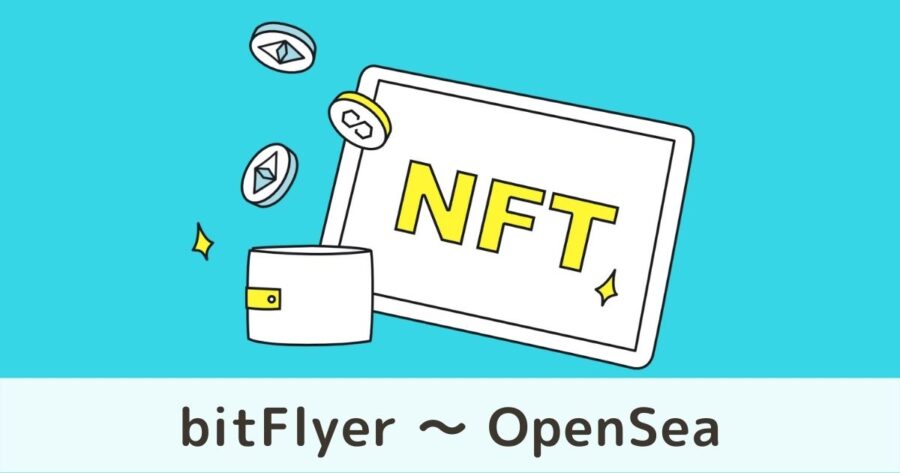ビットフライヤーをつかってNFTを買いたい
スマホでも始められる?
という疑問にお答えします。
- ビットフライヤーと他取引所の比較
- ビットフライヤーを使ったNFTのはじめ方
- SNSアイコンにおすすめのNFT
※全手順の画面キャプチャあり
ビットフライヤーは以下の点からもNFTにはぴったりの取引所です。
- イーサリアム(ETH)を販売所より安い手数料で購入できる
- 少額でも取引OK
- 0.001ETH〜送金できる
NFTは難しそうにみえますがスマホで出品・購入できるくらい手軽でかんたん。
この記事を読めば、損せずイーサリアムを購入してスムーズにNFTを始められます。
口座開設がまだの方はこちらから。
≫ ビットフライヤー公式サイトはこちら

・NFTアートとゲームを楽しむブロガー
・仮想通貨歴 3年 / NFT歴 2年
・保有NFT 400点以上(コレクションはこちら )
・実体験をもとに記事を執筆中
ビットフライヤーと他取引所の比較

NFTには仮想通貨のイーサリアム(ETH)を使います。
ポイントは販売所ではなく取引所(板取引)をつかって手数料を抑えること。
| 販売所 | 取引所(板取引) | |
|---|---|---|
| 手数料の名称 | スプレッド | 取引手数料 |
| 手数料 | 1〜10%程度 | 0〜0.1%程度 |
| メリット | すぐに買える/売れる 操作がかんたん | 手数料が安い 価格指定できる |
| デメリット | 手数料が高い 価格指定できない 注文のキャンセル不可 | 取引画面が少し複雑 |
また慣れないうちは少額が基本のため最低送金額もチェックしましょう。
これらを踏まえて、人気の取引所3つを比較しました。
| 入金手数料 | 0〜330円 *銀行振込なら0円 | 無料 | 0〜1,018円 *銀行振込なら0円 |
| 振込側の手数料が 無料の銀行 | 住信SBI,GMO 三井住友(SMBCダイレクト) | 住信SBI,PayPay ゆうちょ(ダイレクト) | GMOあおぞら 楽天 |
| 取引所での ETH取扱 | あり | あり | なし |
| 取引手数料 | 販売所:スプレッド 取引所:0.01〜0.15% | 販売所:スプレッド 取引所:Maker -0.01% Taker 0.05% | 販売所:スプレッド 取引所:ー |
| 最低送金額 | 0.001ETH〜 | 0.1ETH〜 | 0.005ETH〜 |
| 送金手数料 | 0.005ETH | 無料 | 0.005ETH |
| 送金先 | 制限なし | 制限なし(審査あり) | 制限なし |
| こんな人におすすめ | 少額から始めたい | 0.1ETH以上送金 | わかりやすさ重視 |
≫ 参考:イーサリアム/ETHにおすすめの取引所
ビットフライヤーは以下の点から、NFTをはじめるにもピッタリの取引所です。
- イーサリアム(ETH)を販売所より安い手数料で購入できる
- 少額でも取引OK
- 0.001ETH〜送金できる
他取引所との比較はイーサリアムにおすすめの取引所

ビットフライヤーをつかったNFTの始め方
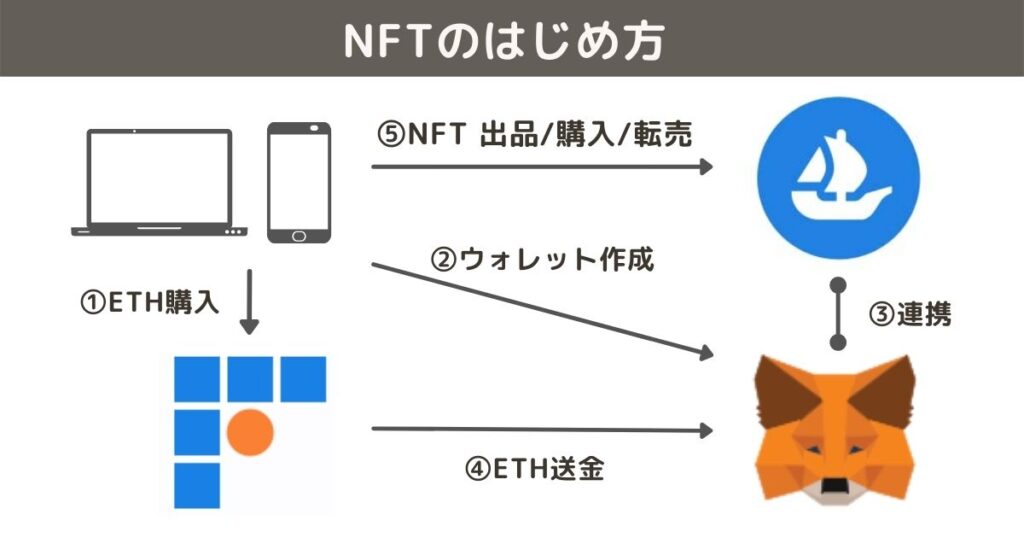
NFTを取引するには以下を使います。
- イーサリアム/ETH
- ウォレット(MetaMask)
- NFTマーケット(OpenSea)
ウォレットはPayPayのような財布の役割で、NFTマーケットはAmazonやヤフオクのようなところです。
ひとつずつの手順はかんたんです。
わかりやすく画像で説明しますので、ぜひ今日からNFTデビューしましょう!
先におすすめのNFTを知りたい方はこちら
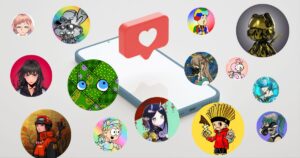
Step1:ビットフライヤーでETHを購入
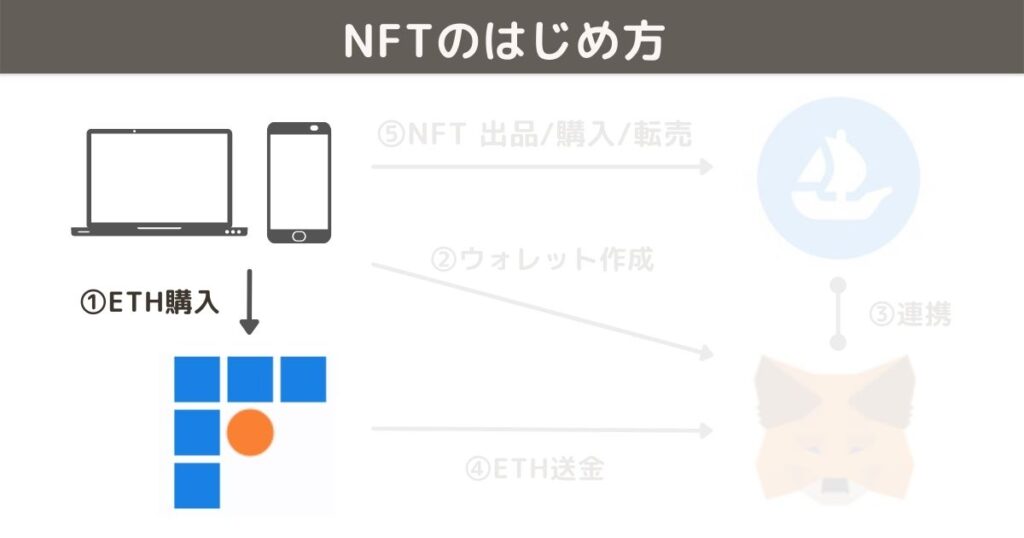
NFTの売買にはイーサリアム/ETHという仮想通貨を使います。
入手方法は2つ、損しないためには手数料が安い取引所(板取引)を使いましょう。
| 販売所 | 取引所(板取引) | |
|---|---|---|
| 手数料の名称 | スプレッド | 取引手数料 |
| 手数料 | 1〜10%程度 | 0〜0.1%程度 |
| メリット | すぐに買える/売れる 操作がかんたん | 手数料が安い 価格指定できる |
| デメリット | 手数料が高い 価格指定できない 注文のキャンセル不可 | 取引画面が少し複雑 |
ビットフライヤーなら取引所(とりひきじょ)で価格を指定してETHを買えるので、私もメイン口座として使っています。
1.ビットフライヤーの口座開設
クイック本人確認をつかえば審査は最短10分です。
まだ口座がない方はこちらから。
≫ ビットフライヤー公式サイトはこちら
- 各規約へ同意
- 個人情報と取引目的の入力
- 本人確認書類の提出
- 審査後に口座開設完了
- 銀行口座の登録
クイック本人確認をつかって審査完了後、すぐにビットフライヤーが利用できます。
\ 最短10分・スマホでもかんたん /
2.ビットフライヤーに日本円を入金

ビットフライヤーへの入金方法は3つ。
7日間の送金制限がない銀行振込がおすすめです。
| 入金方法 | 入金元 (あなた側) | 入金先 (取引所側) | 手数料 | 出金/送金の制限 |
|---|---|---|---|---|
| ①銀行振込 | どの銀行でもOK | 三井住友銀行, 住信SBIネット銀行 | なし *振込手数料は別途 | なし |
| ②クイック入金 (ネットバンキング) | 住信SBIネット銀行,イオン銀行, その他銀行(ペイジー) | ー | 330円 *住信SBIは無料 | 入金から7日間 |
| ③コンビニ入金 | ローソン・ミニストップ, ファミリーマート, デイリーヤマザキ, セイコーマート | ー | 330円 | 入金から7日間 |
入金元が三井住友銀行(SMBCダイレクト)・住信SBIネット銀行・GMOあおぞらネット銀行なら同行宛なので振込手数料は無料。
他銀行でも「月◯回まで他行への振込無料」などの枠を活用しましょう。
\ 最短10分・スマホでもかんたん /
詳細や入金手順は「ビットフライヤーへの入金方法」をご覧ください。
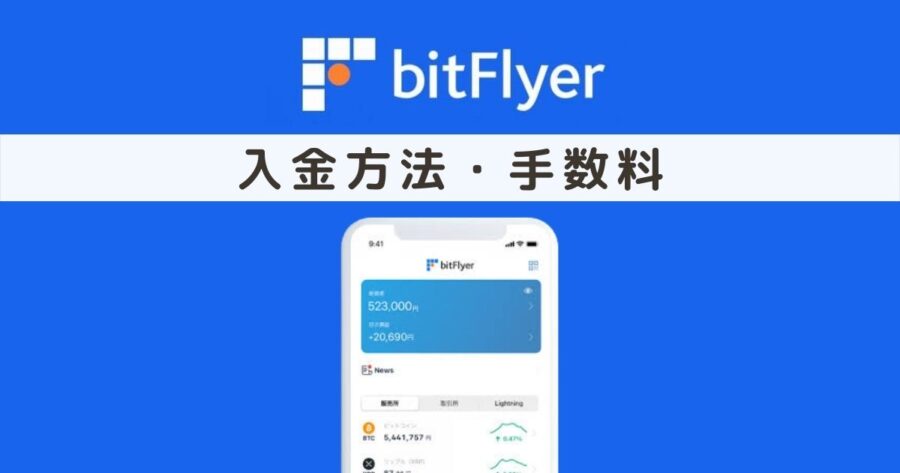
NFT価格分のETH+ガス代(0.01ETHあればOK)を加味して多めに入金するのがポイントです。
3.ビットフライヤーでETHを購入
ビットフライヤーでは販売所・取引所のどちらでもイーサリアム/ETHが購入できます。
手数料が低い取引所(板取引)で購入しましょう。
| 販売所 | 取引所(板取引) | |
|---|---|---|
| 手数料の名称 | スプレッド | 取引手数料 |
| 手数料 | 1〜10%程度 | 0〜0.1%程度 |
| メリット | すぐに買える/売れる 操作がかんたん | 手数料が安い 価格指定できる |
| デメリット | 手数料が高い 価格指定できない 注文のキャンセル不可 | 取引画面が少し複雑 |
板取引がはじめての方は「ビットフライヤーでイーサリアムを購入する方法」で手順を確認してください。
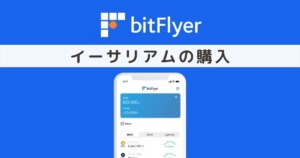
Step2:MetaMaskでウォレットを作成
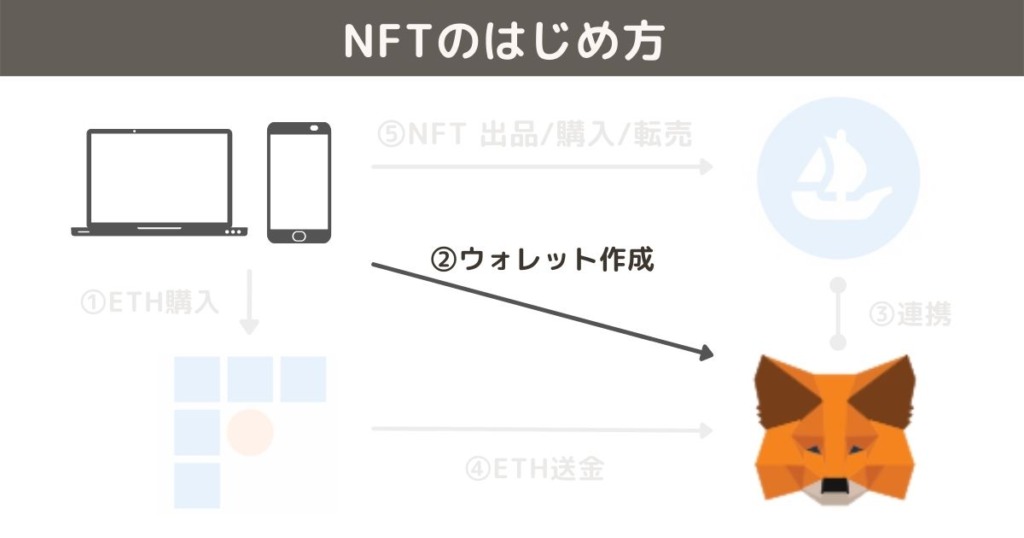
ウォレットとは財布の役割で、仮想通貨版PayPayのイメージ。
なかでも利用者が多いのがMetaMask(メタマスク)です。
初めてつかう方は注意事項を確認しながらウォレットを作りましょう。
- アプリをダウンロード
- パスワードの設定
- シークレットリカバリーフレーズの設定
*偽サイトに注意!検索せず公式サイトかストアからダウンロードを
▼アプリストアからダウンロード
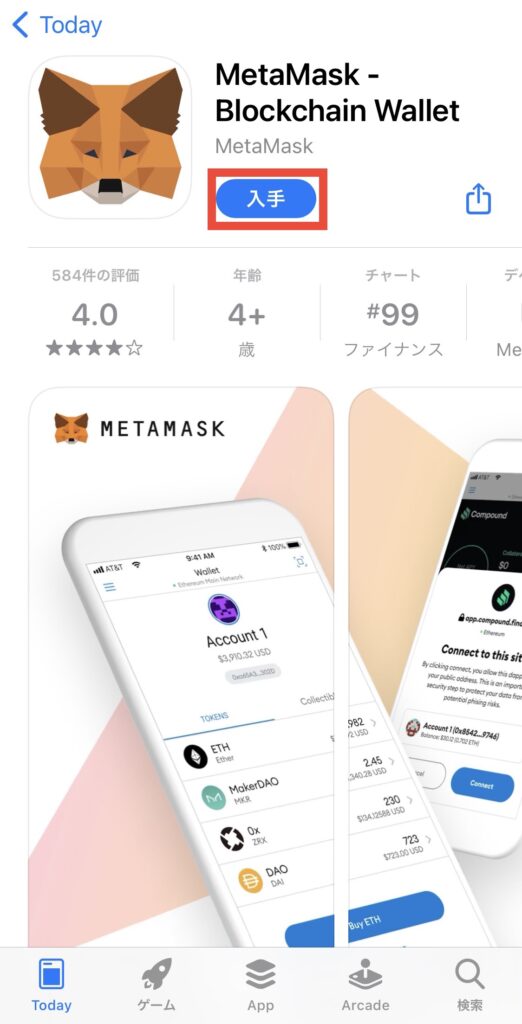
▼アプリを起動し「開始」から「新しいウォレットの作成」をタップ
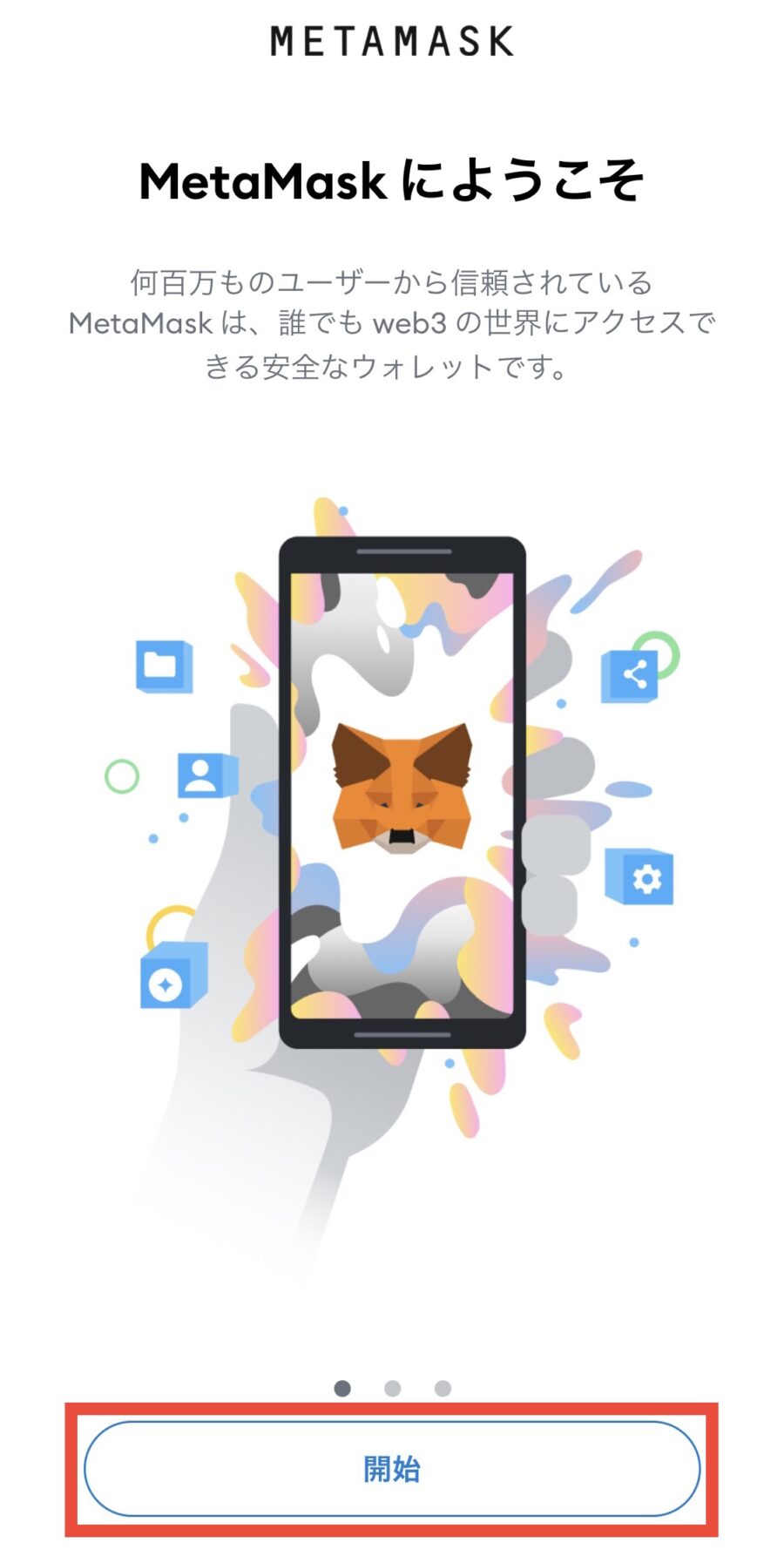
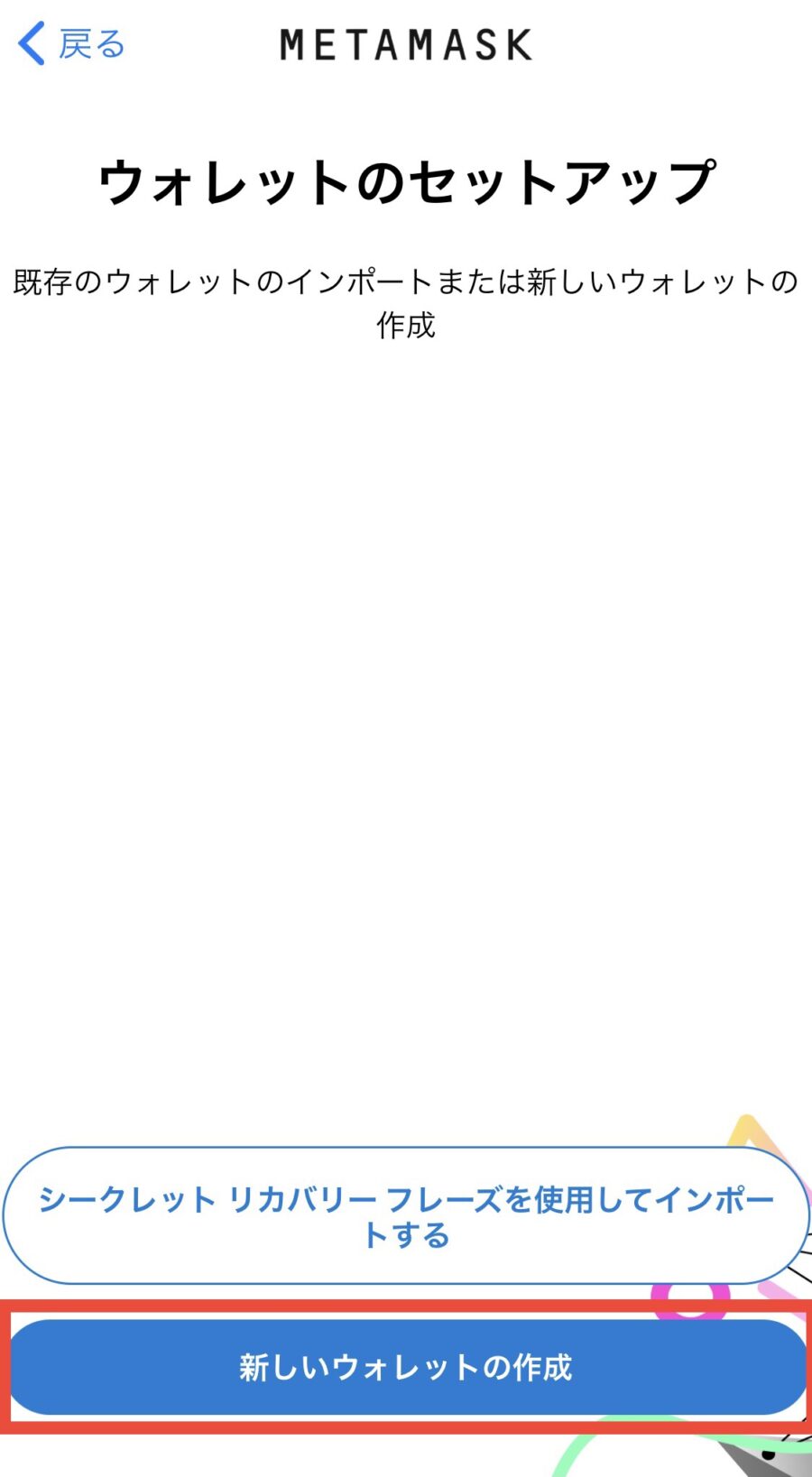
▼内容を確認して「同意します」をタップ
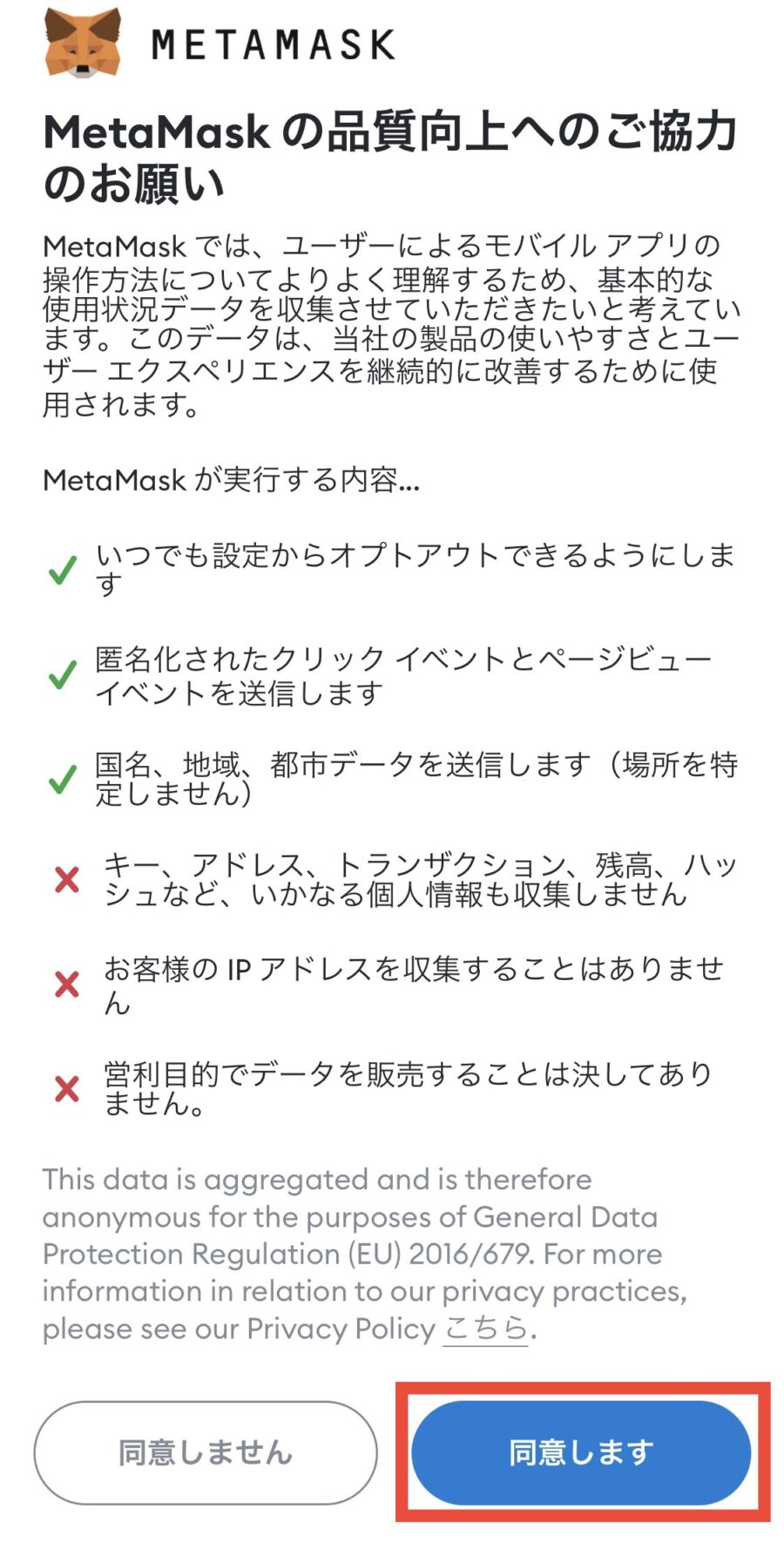
▼パスワードを2回入力し、チェックを入れて「パスワードの作成」と「開始」をタップ
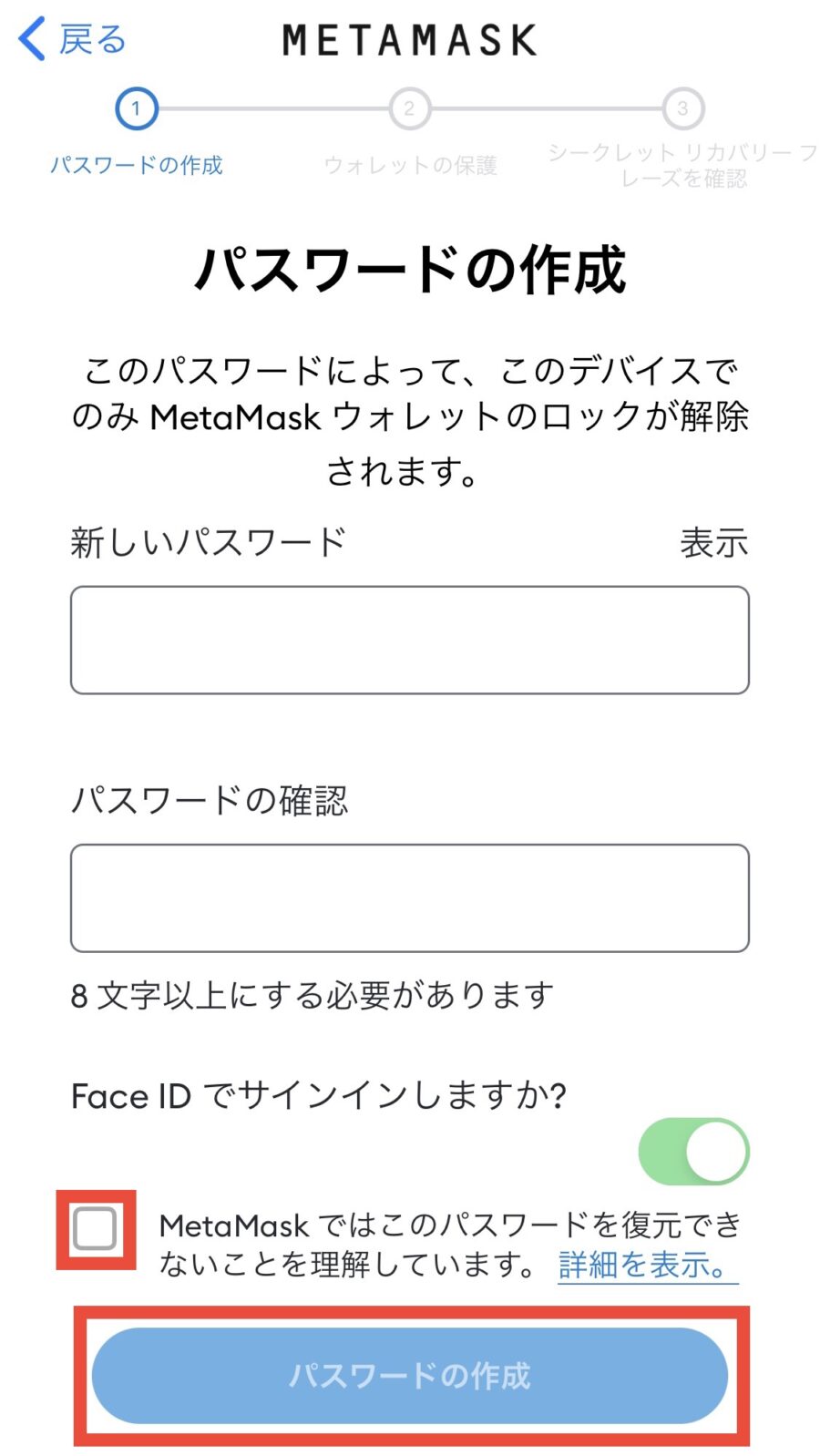
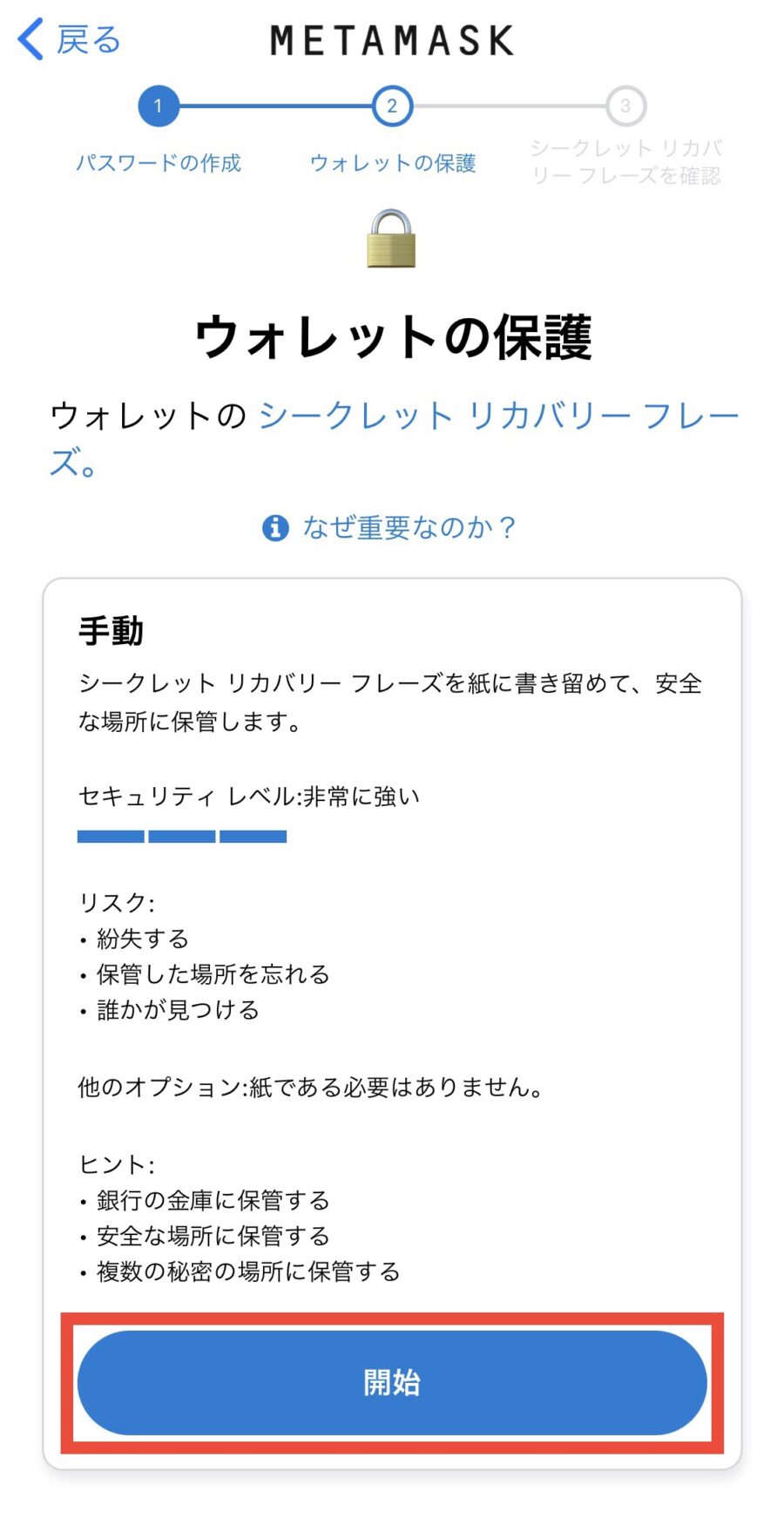
▼「表示」をタップし、画面のスクリーンショットを撮ったら「続行」をタップ
※次の画面で12個の単語を順番どおりに入力します
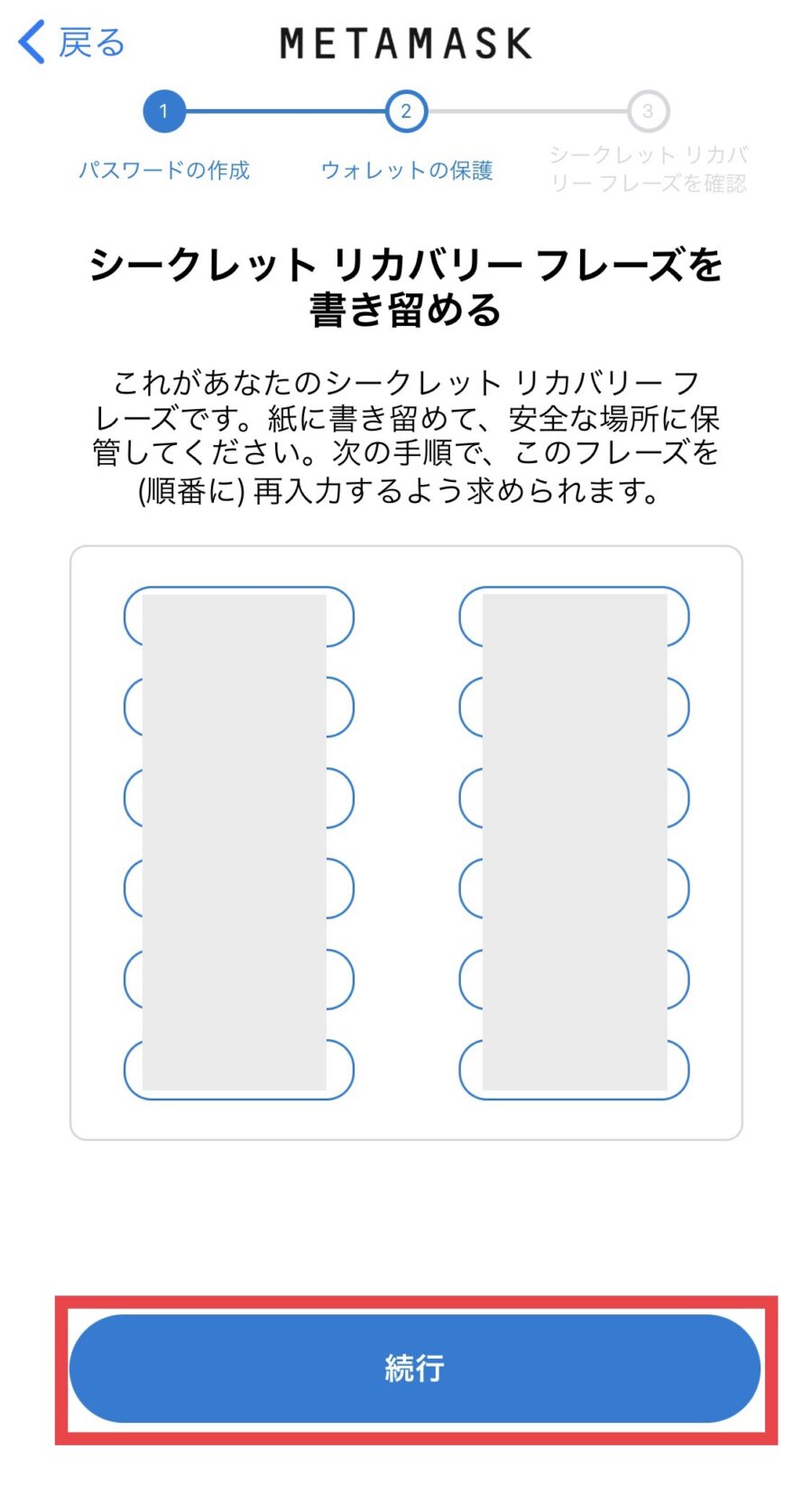
▼先ほどと同じ順番で12個の単語をタップし、「バックアップの完了」をタップ
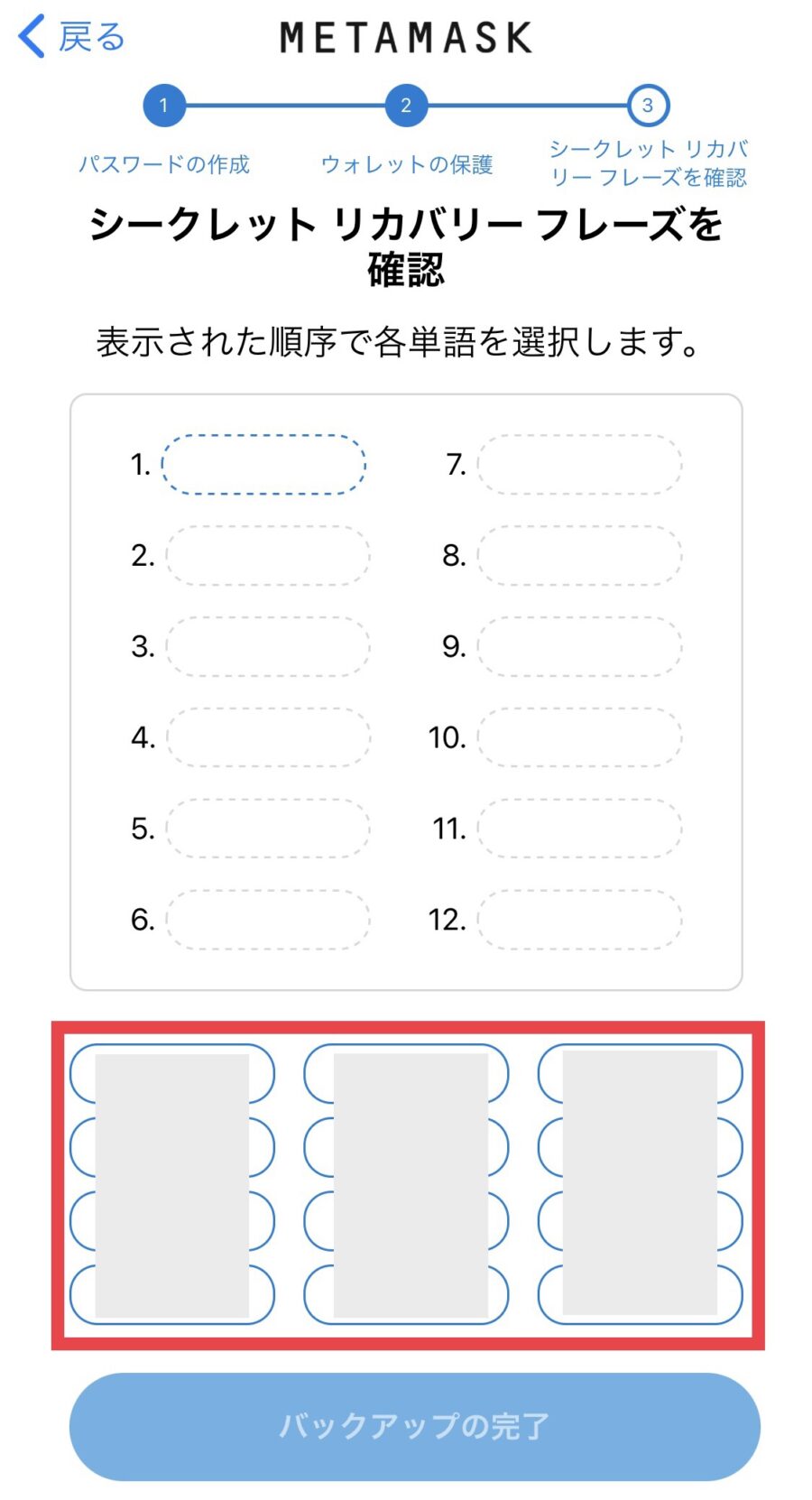
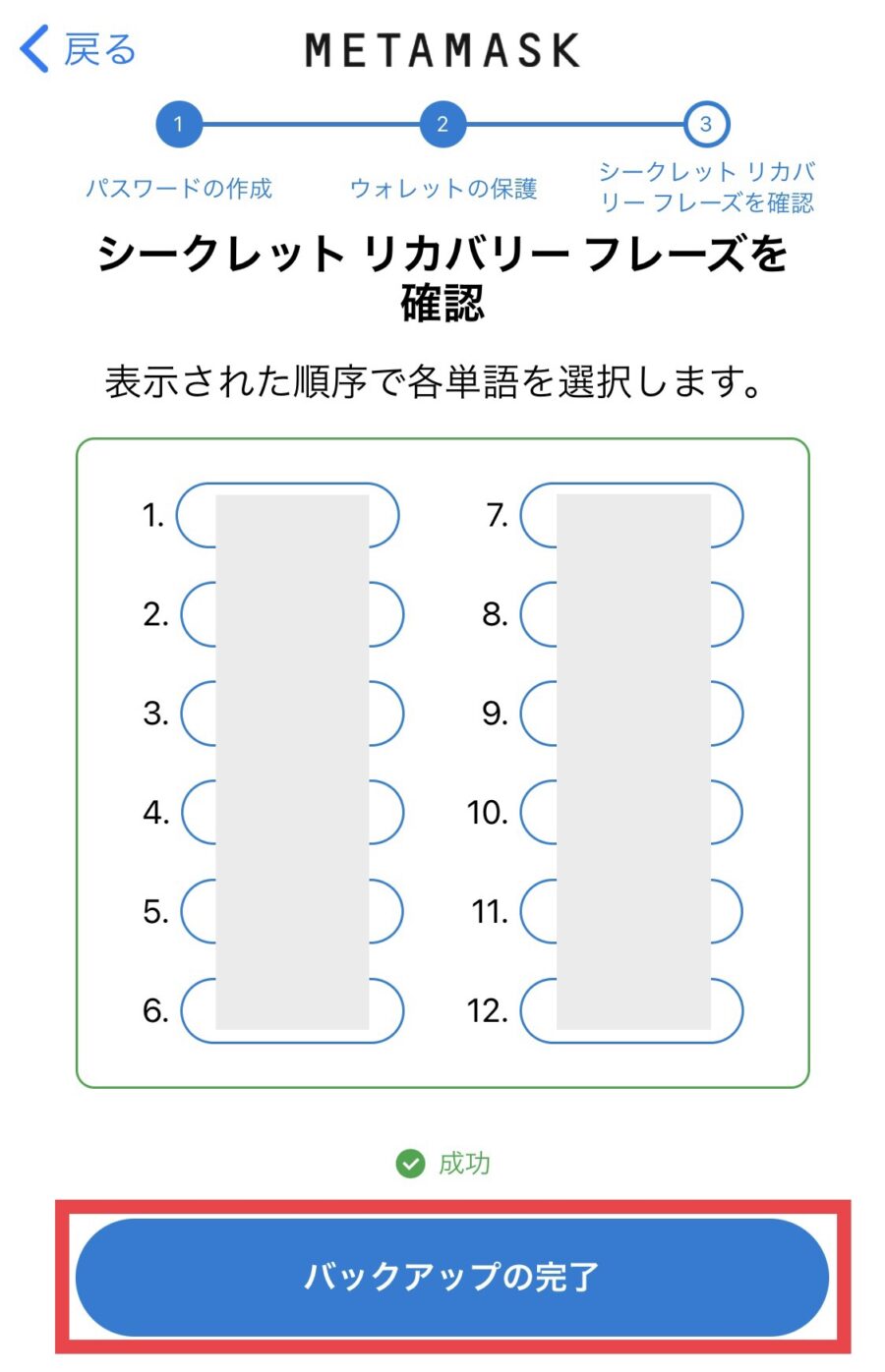
▼「完了」をタップ
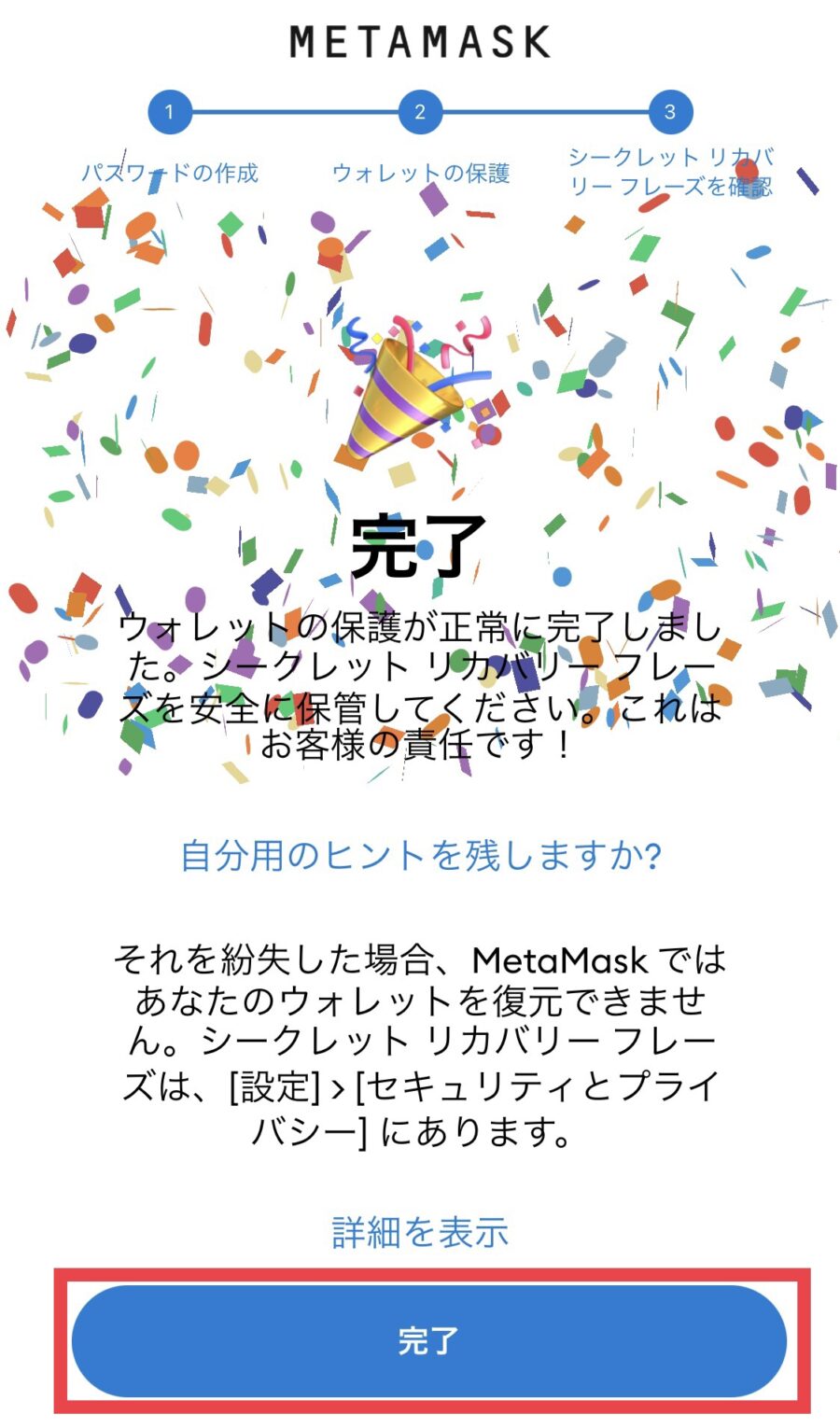
▼この画面でMetaMaskアプリの設定が完了
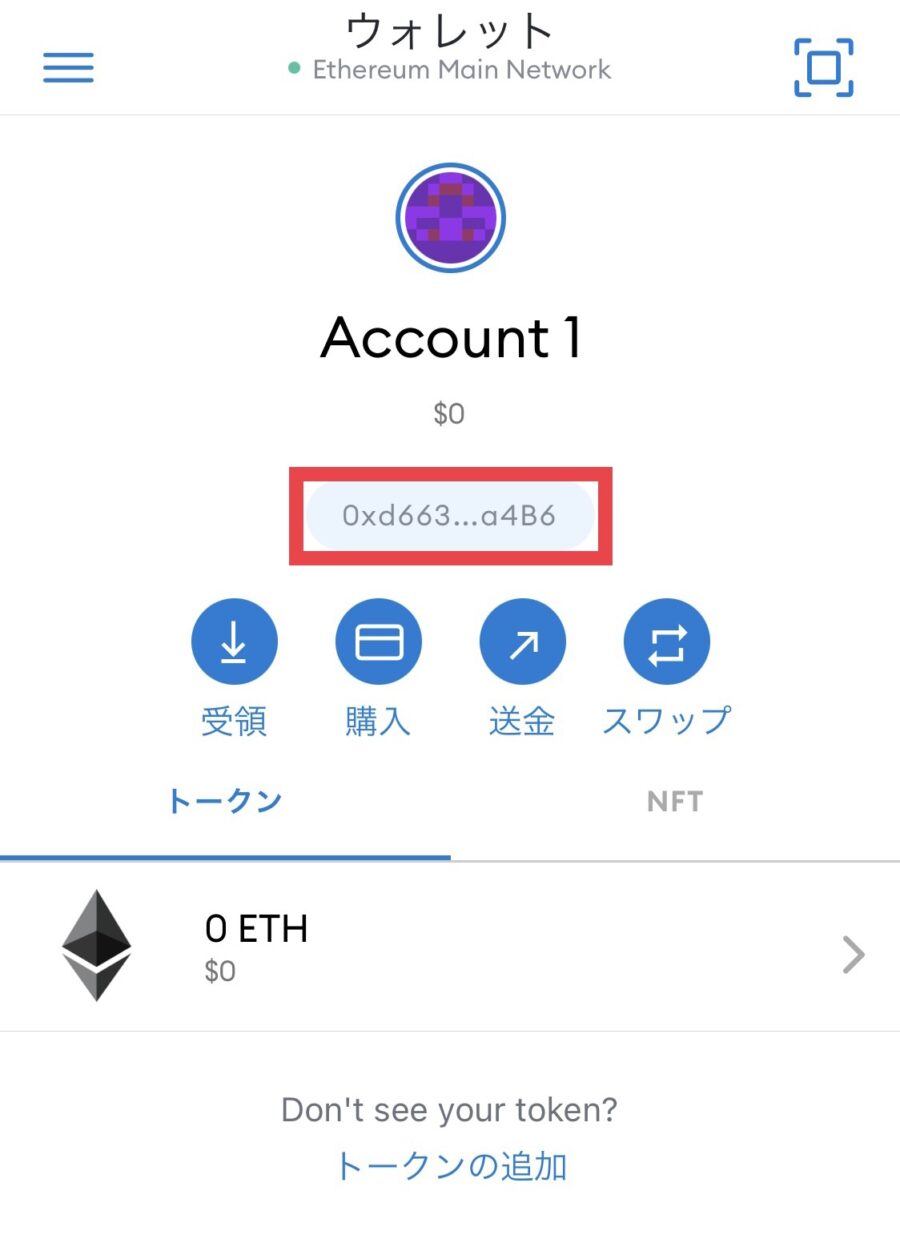
スマホとPCを同期する方法は「MetaMask(メタマスク)の使い方」で解説しています。

Step3:OpenSeaとMetaMaskを連携
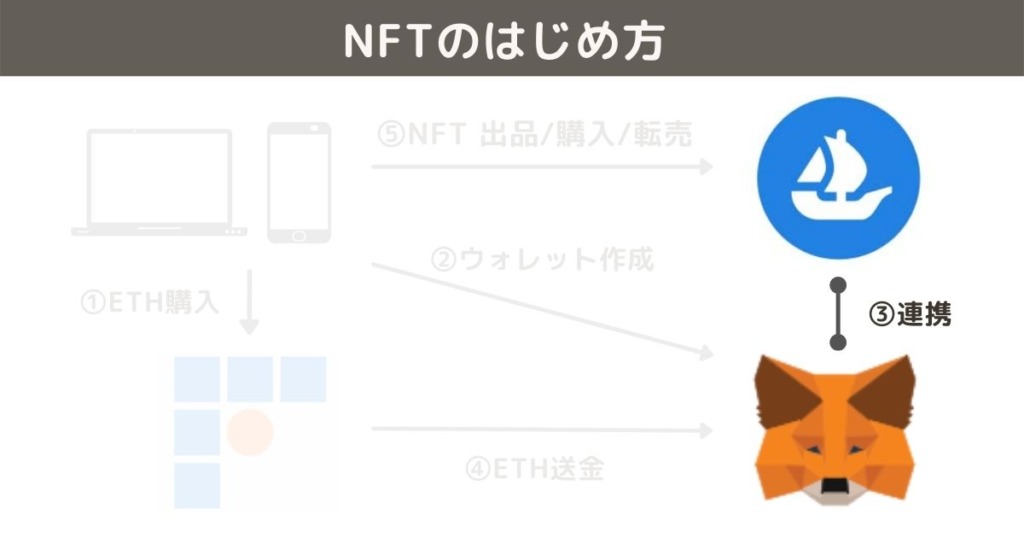
OpeaSeaは世界最大規模のNFTマーケットプレイス。
Amazon・ヤフオク・メルカリのNFT版だと考えてください。
「イメージがわかない!」という方への参考に、私のコレクションがこちらです。
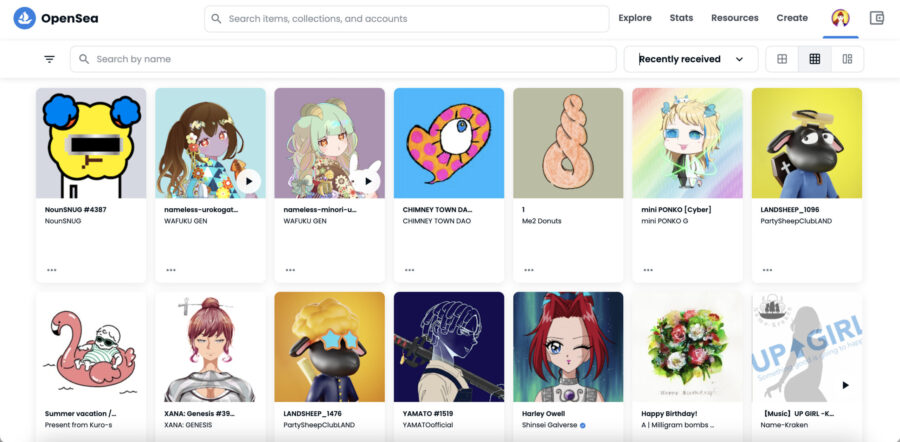
登録はStep2で作ったMetaMaskと連携してプロフィールを整えるだけ。
- OpeaSeaにアクセス
- MetaMaskと連携
- プロフィールの入力
NFT用語やOpenSeaのページの見方もあわせて解説しているので参考にしてください。

Step4:MetaMaskにイーサリアムを送金
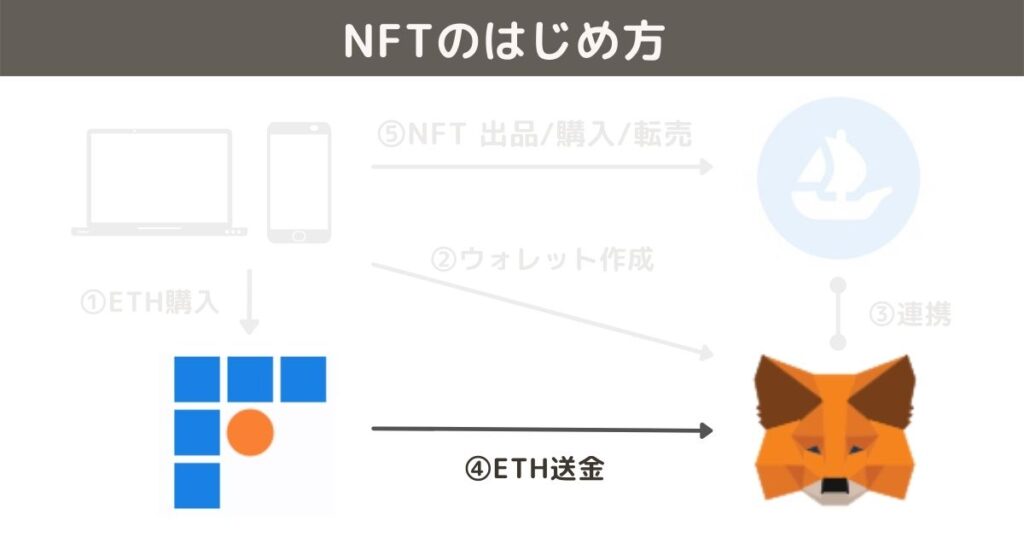
- イーサリアム/ETH
- ウォレット(MetaMask)
が準備できたら、取引所からMetaMaskにイーサリアム/ETHを送金します。
≫ ビットフライヤー公式サイトはこちら
手順はかんたんですが、送金先(ウォレットアドレス)を間違うとイーサリアム/ETHを失う可能性も。
かならず少額でのテスト送金をしてから本送金してください。
- 宛先(MetaMaskのアドレス)を追加
- 少額をテスト送金
- ②が成功したら本送金
なお、NFTの購入には毎回ガス代がかかります。
NFT価格+0.02ETHくらいをウォレットに送金するのがいいと思います。
Step5:OpenSeaでNFTを出品/購入
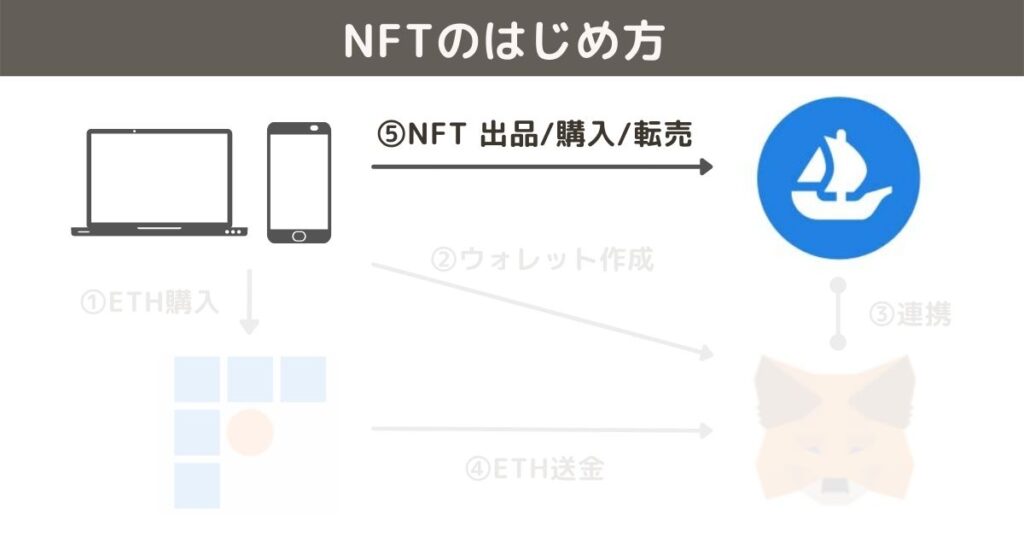
OpenSeaでNFTを出品
いよいよNFTの出品です。
出品前に自分のコレクション(OpenSea内のショップ)を作ります。
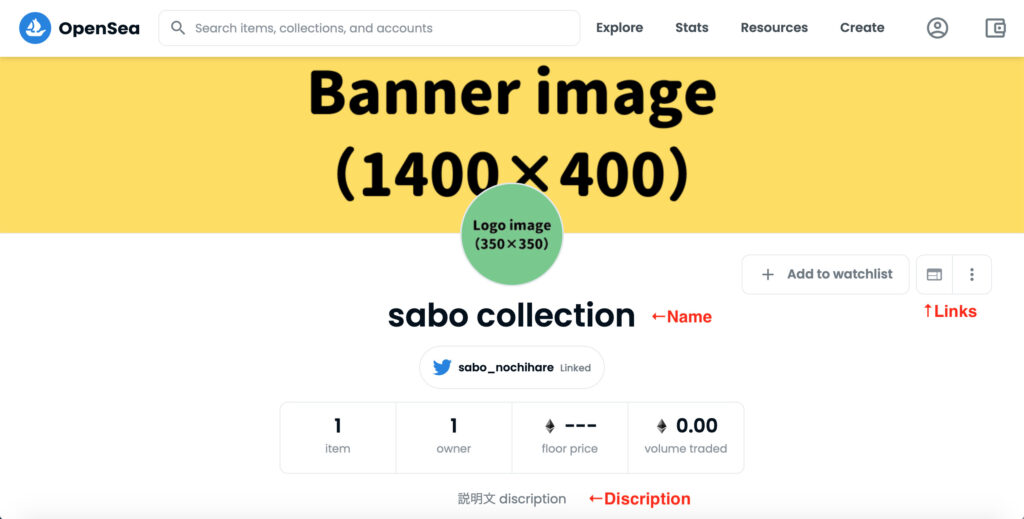
入力内容が多かったり、出品前に決めた方がいいこと(アイコン・バナー画像・販売に使う通貨)もあります。
画面キャプチャ付きで手順と設定項目を解説してるので参考にしてください。
- OpenSeaでコレクションを作成
- アイテムを登録(Mint/ミント)
- アイテムを販売(List/リスト)
OpenSeaでNFTを購入
こちらは購入編。
Add Cart(固定価格)なら購入はかんたんです。
- OpenSeaのItemページでAdd Cartをクリック
- アイテムの詳細を確認
- ガス代込みの価格を確認/支払い
ETHアイテムは購入にガス代がかかるので、アイテム価格+0.02ETHくらいをウォレットに入金するのがいいと思います。
▼Itemページで「Add Cart」をタップ
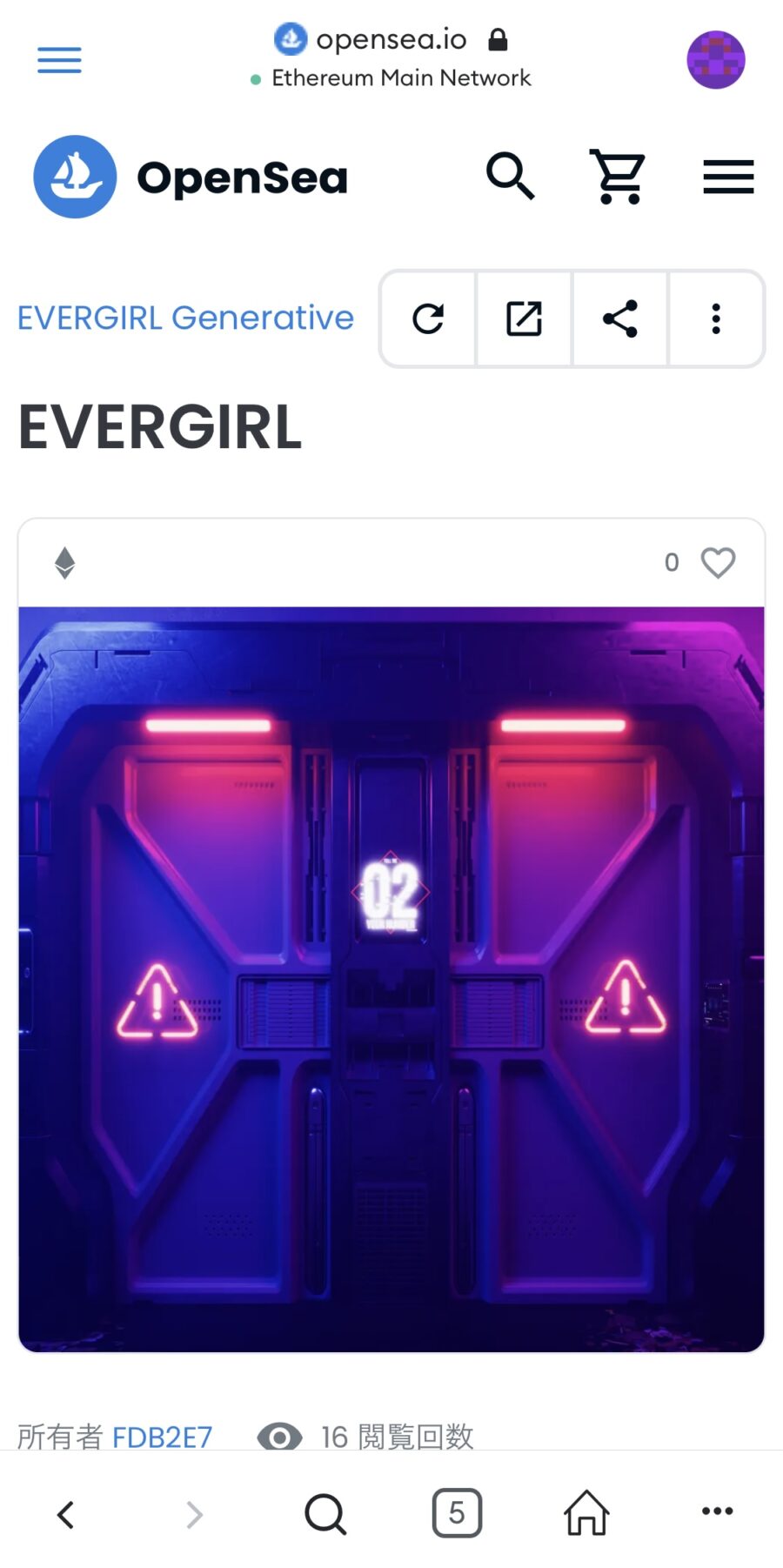
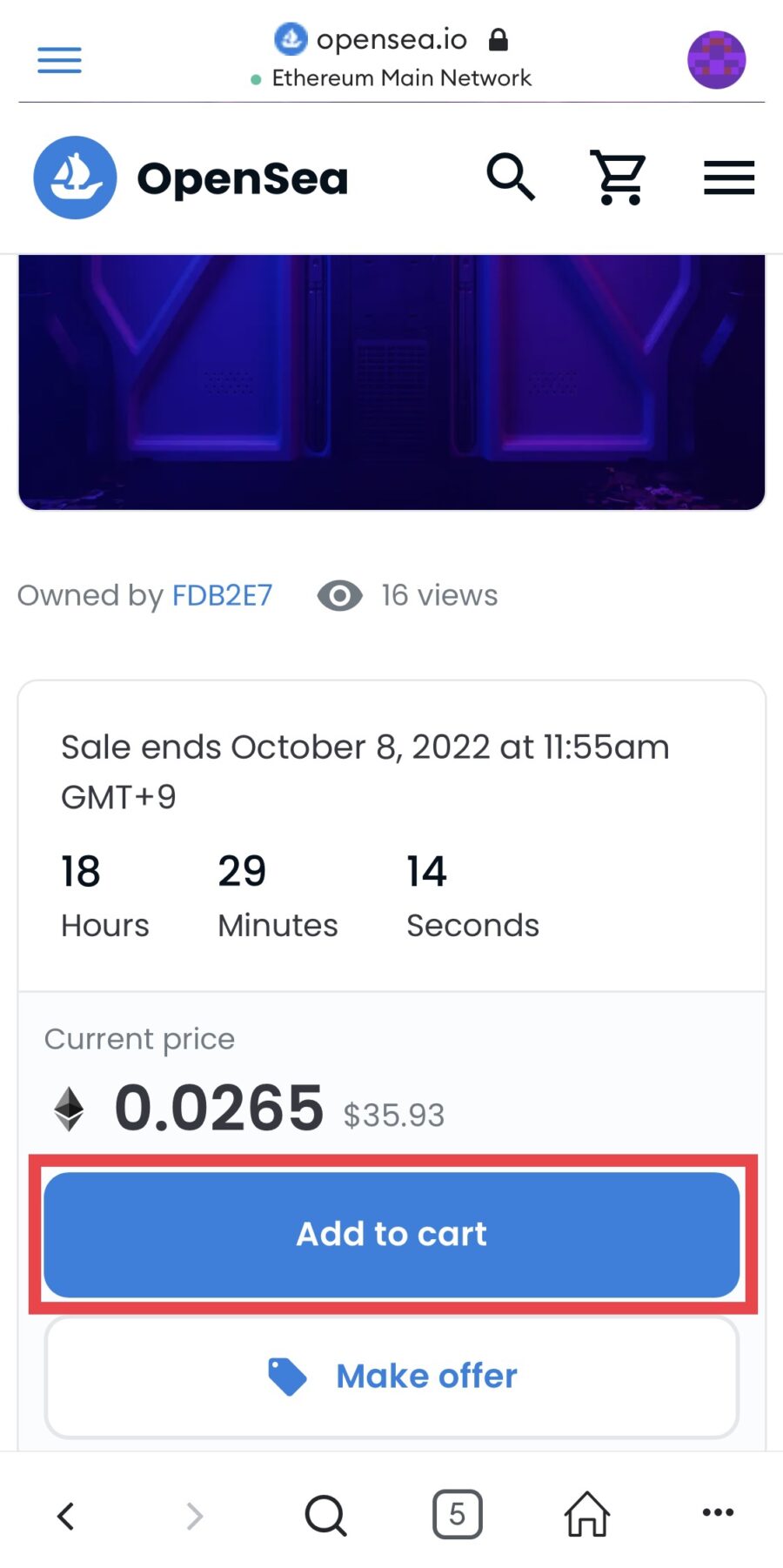
▼カート内を確認して「Complete purchase」をタップ
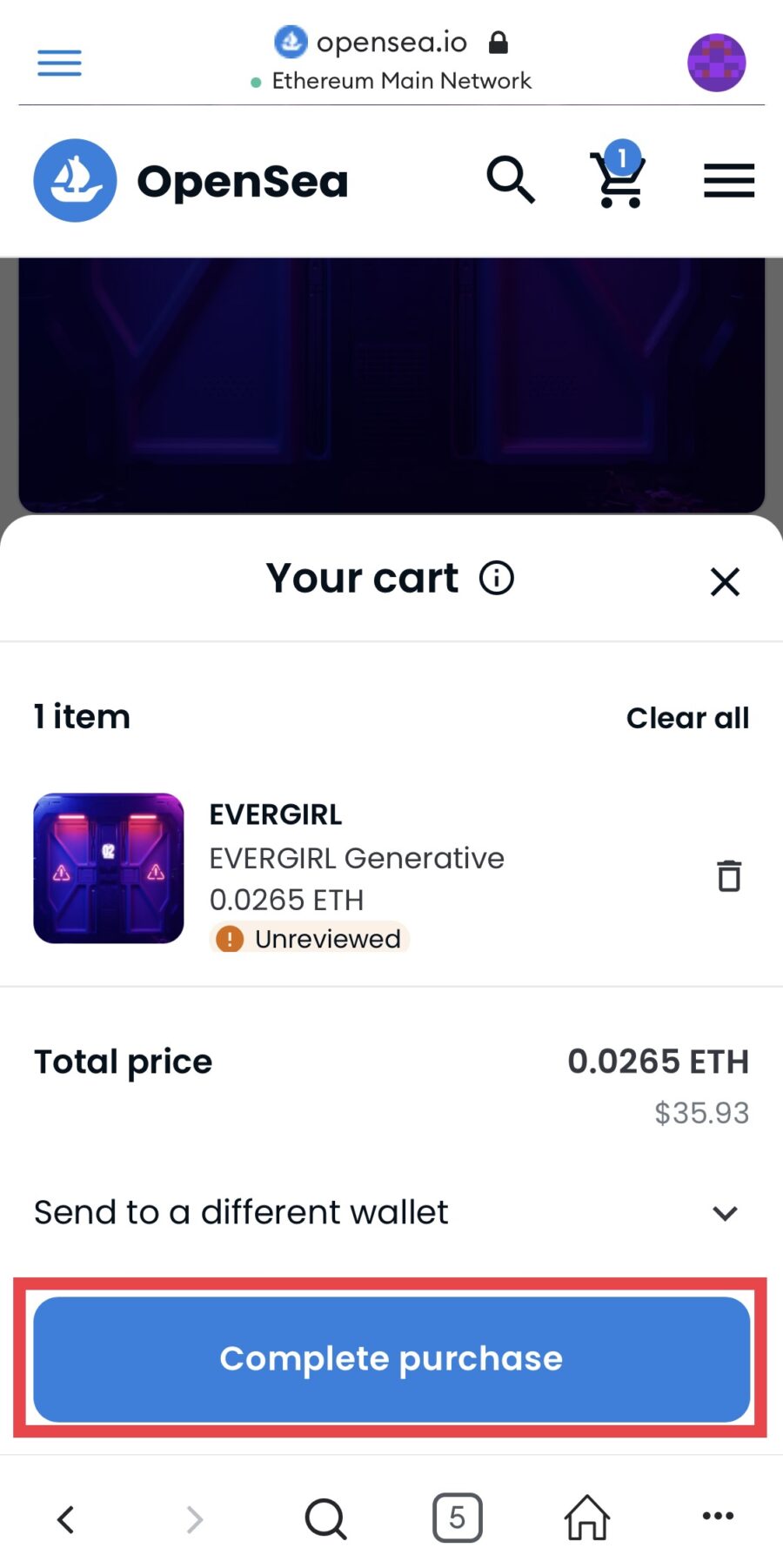
▼MetaMaskが起動するのでガス代をみて「確認」をクリック
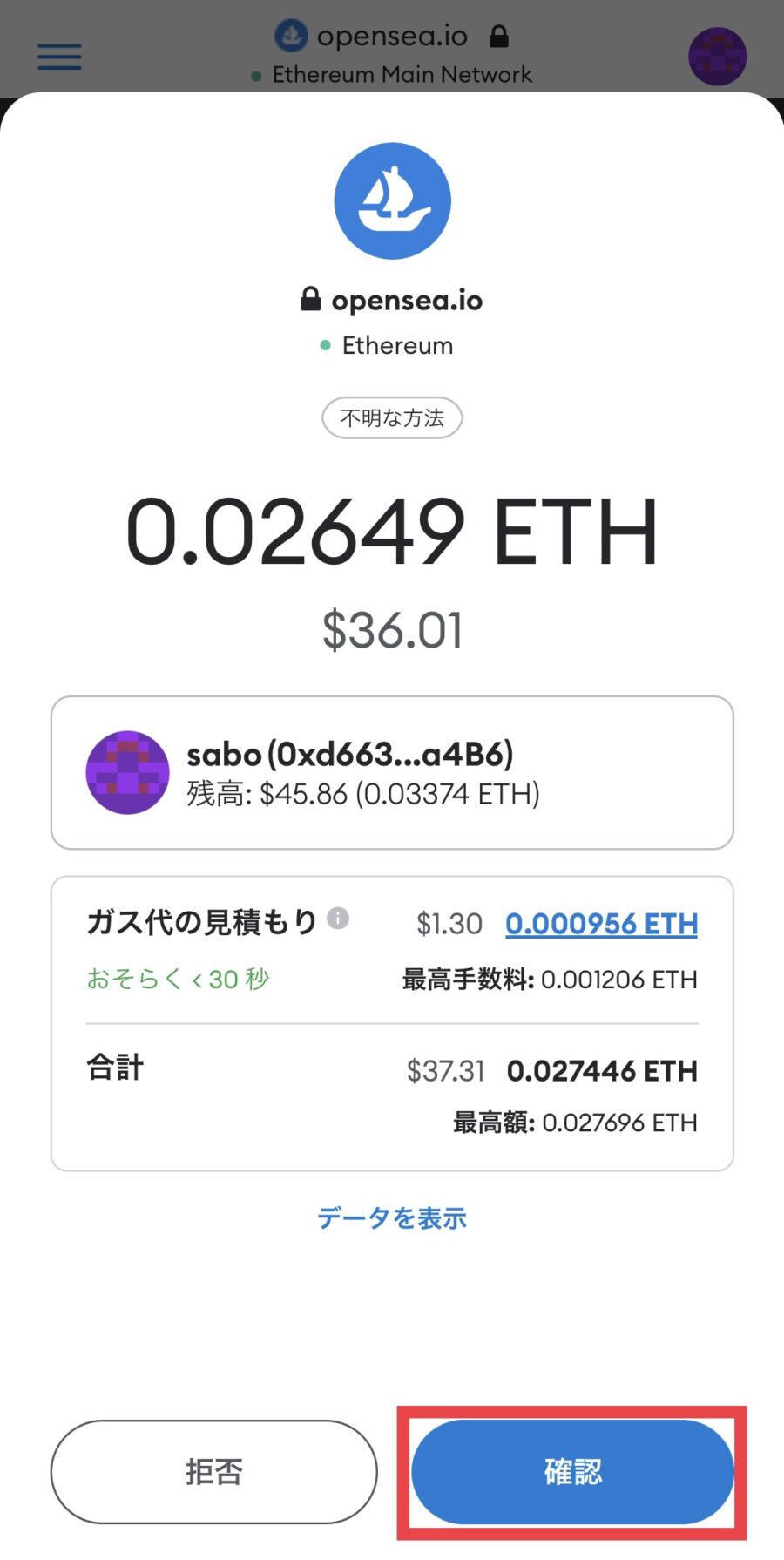
▼「Your purchase is processed!」で購入完了、OpenSea(no-reply@opensea.io)からメールが届く
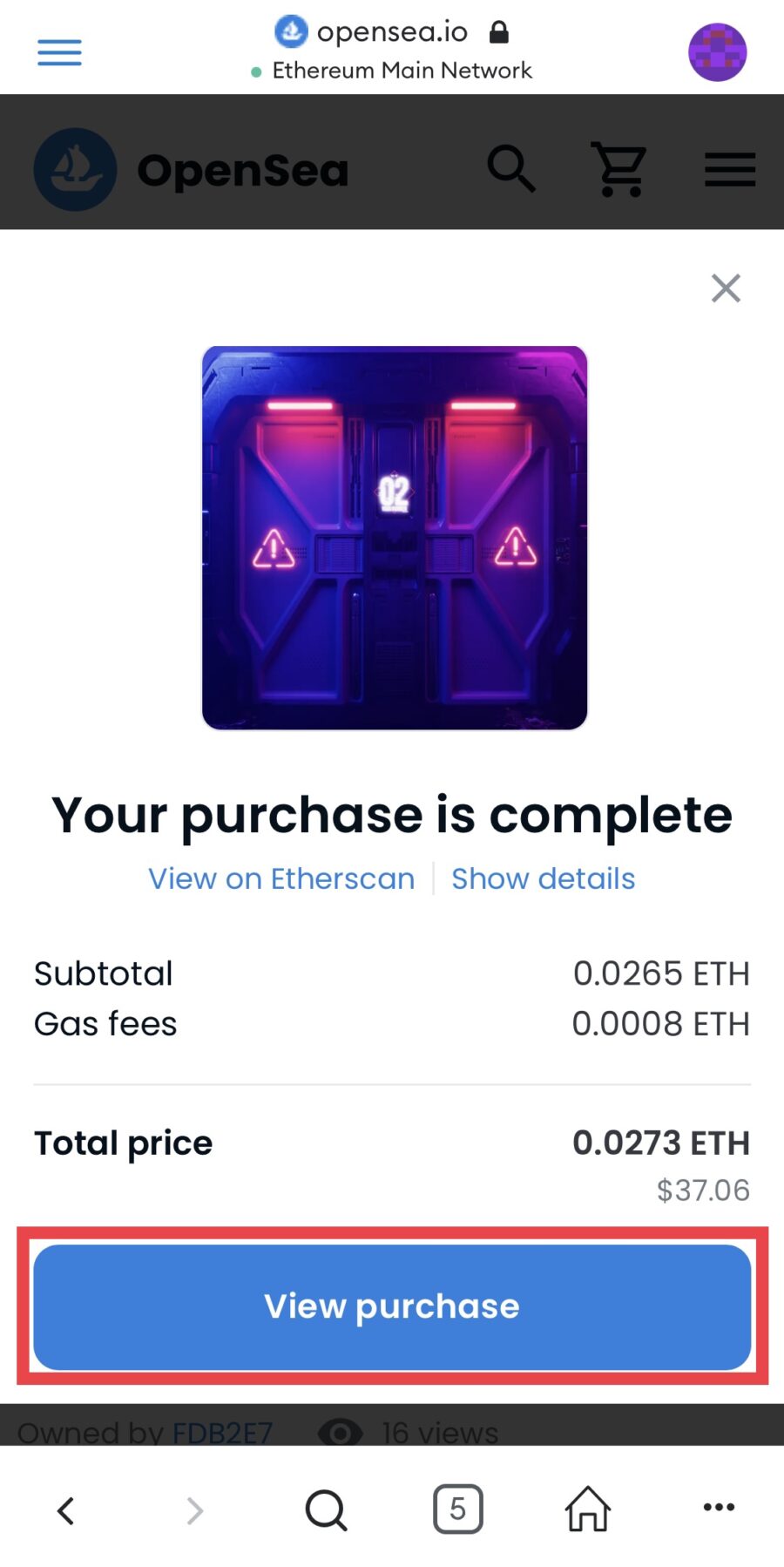
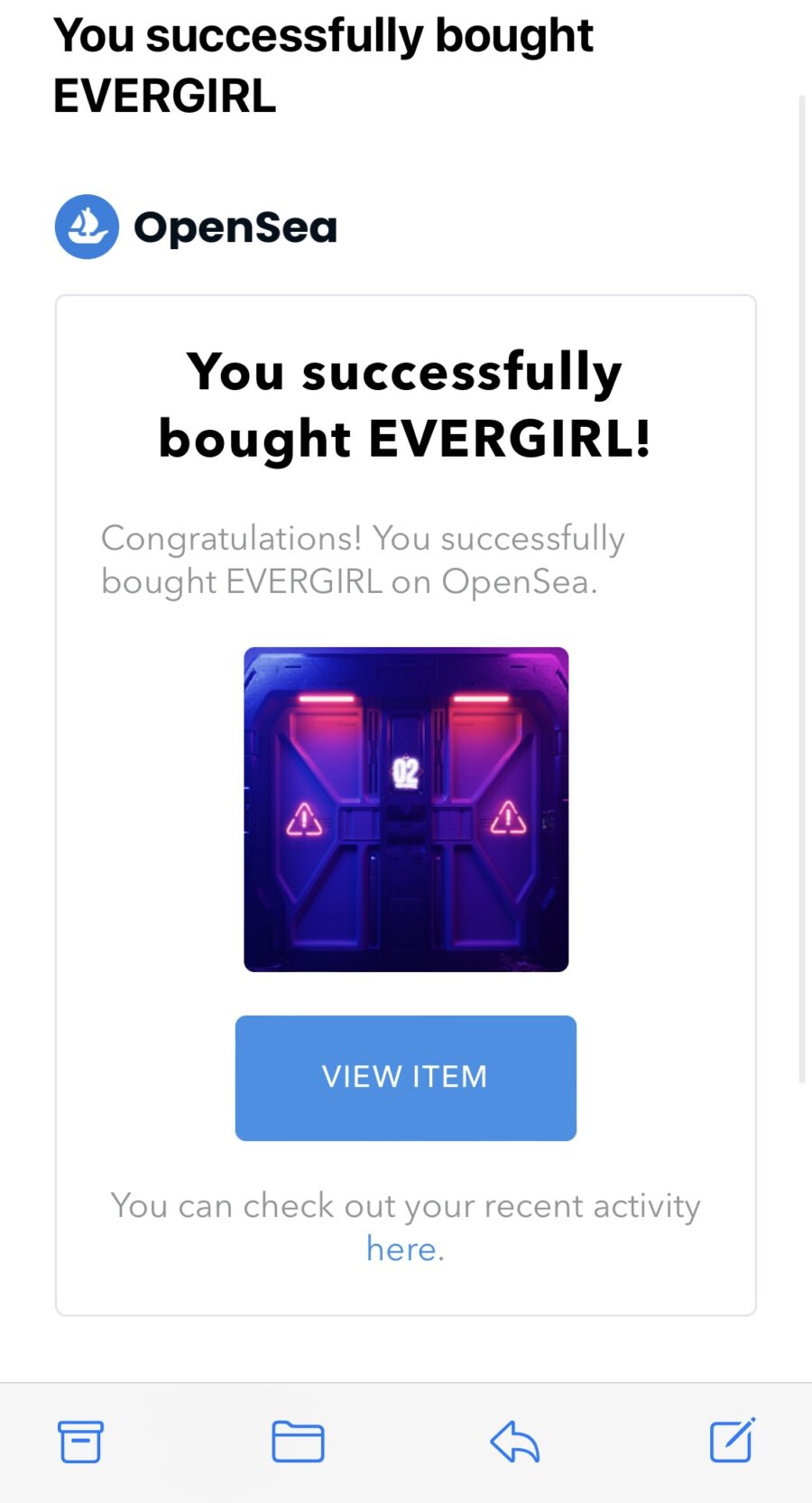
▼アイテムページのOwnerが「You(あなた)」に変更
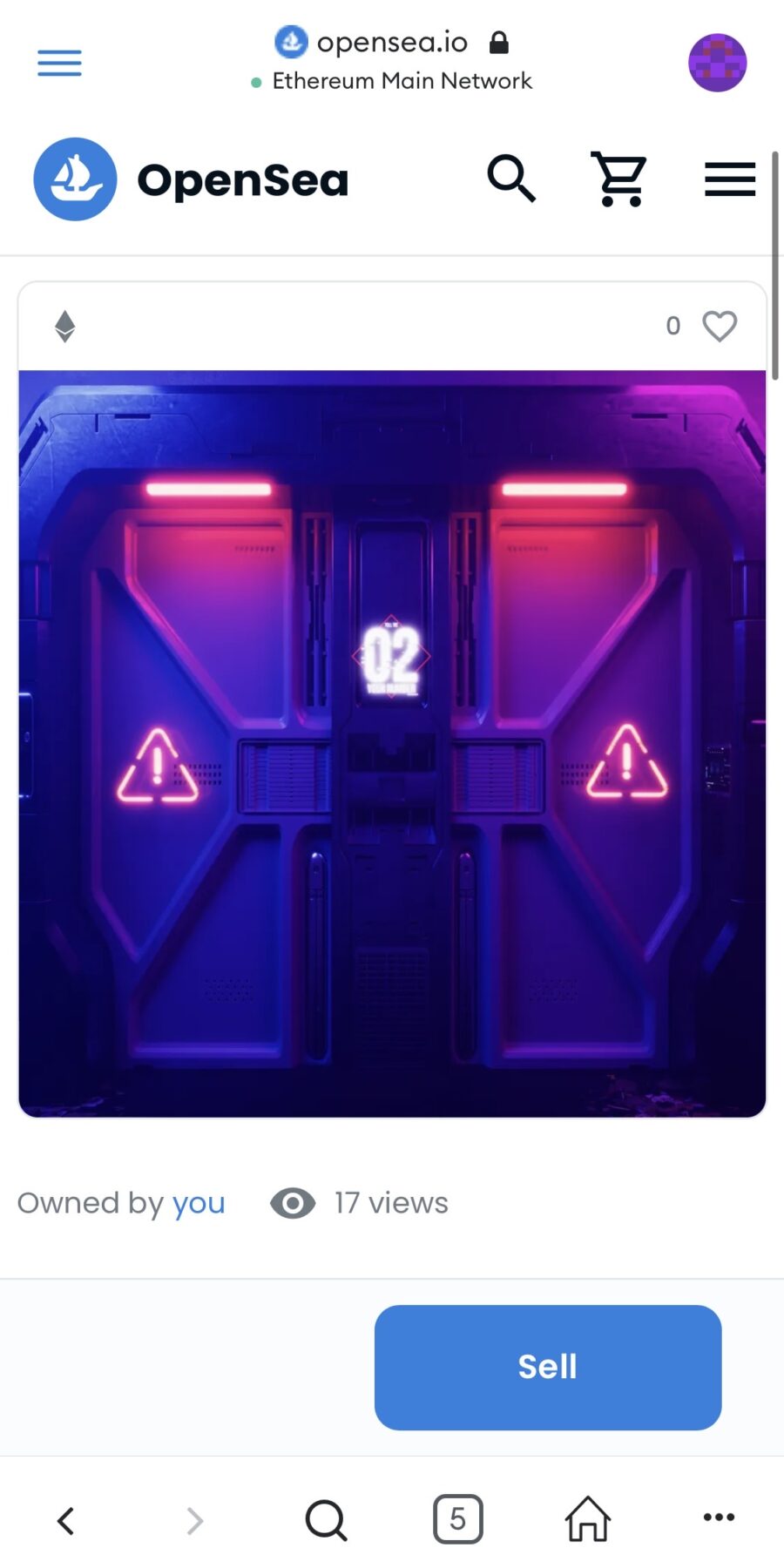
▼Itemページの「Item Activity」で、あなたへSaleされたことを確認
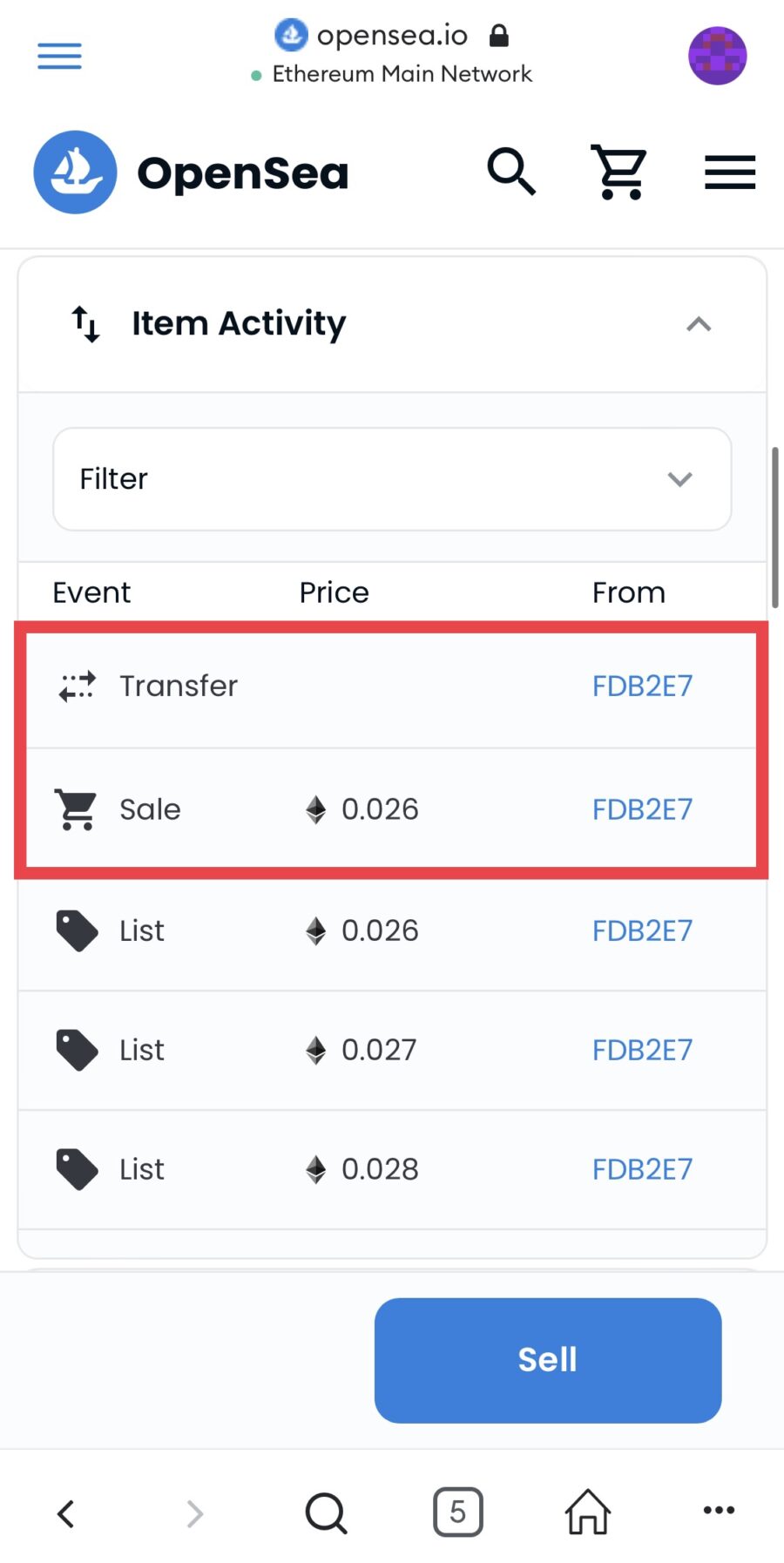
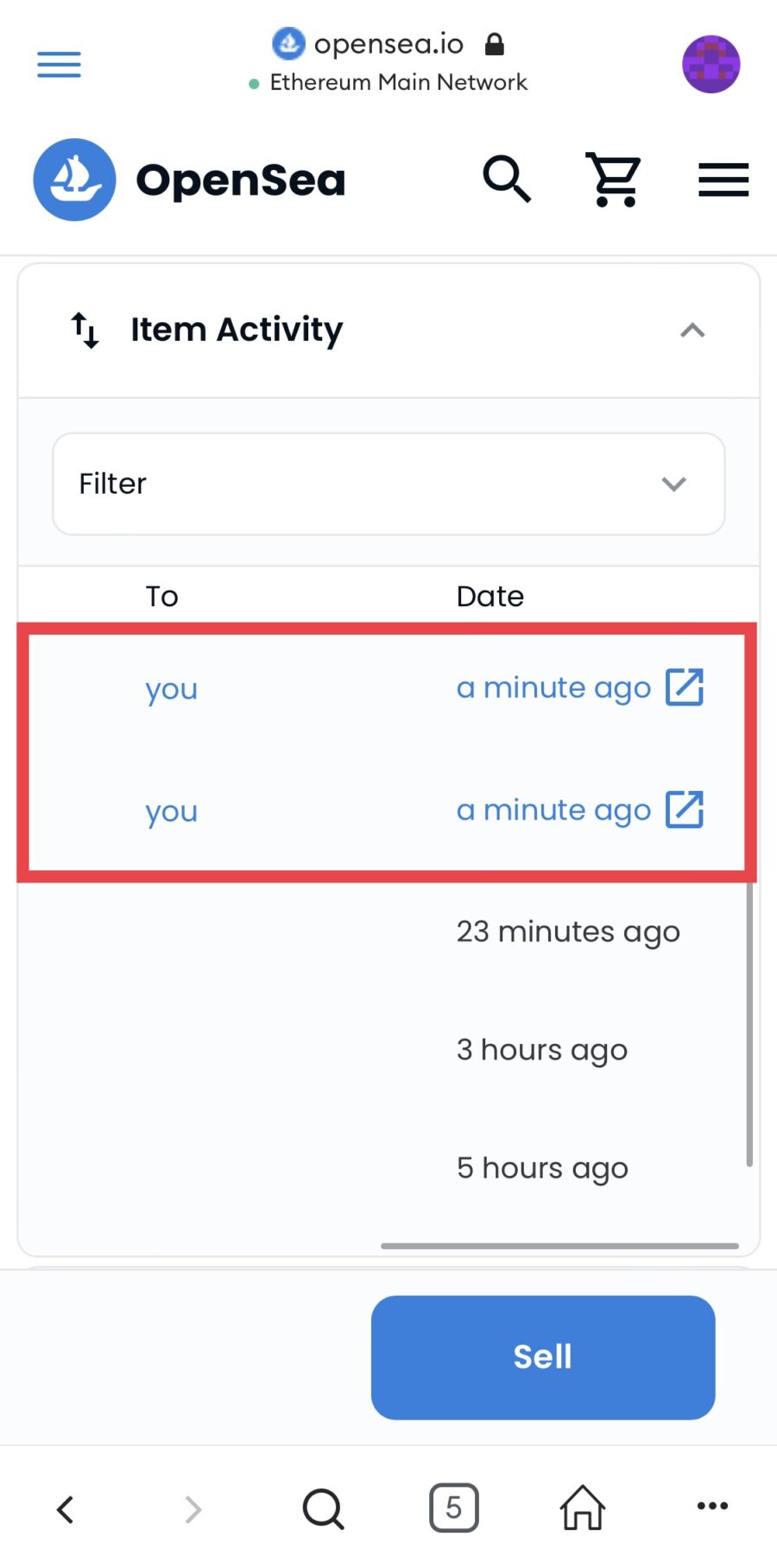
▼Profile→Collectedに購入したアイテムが表示
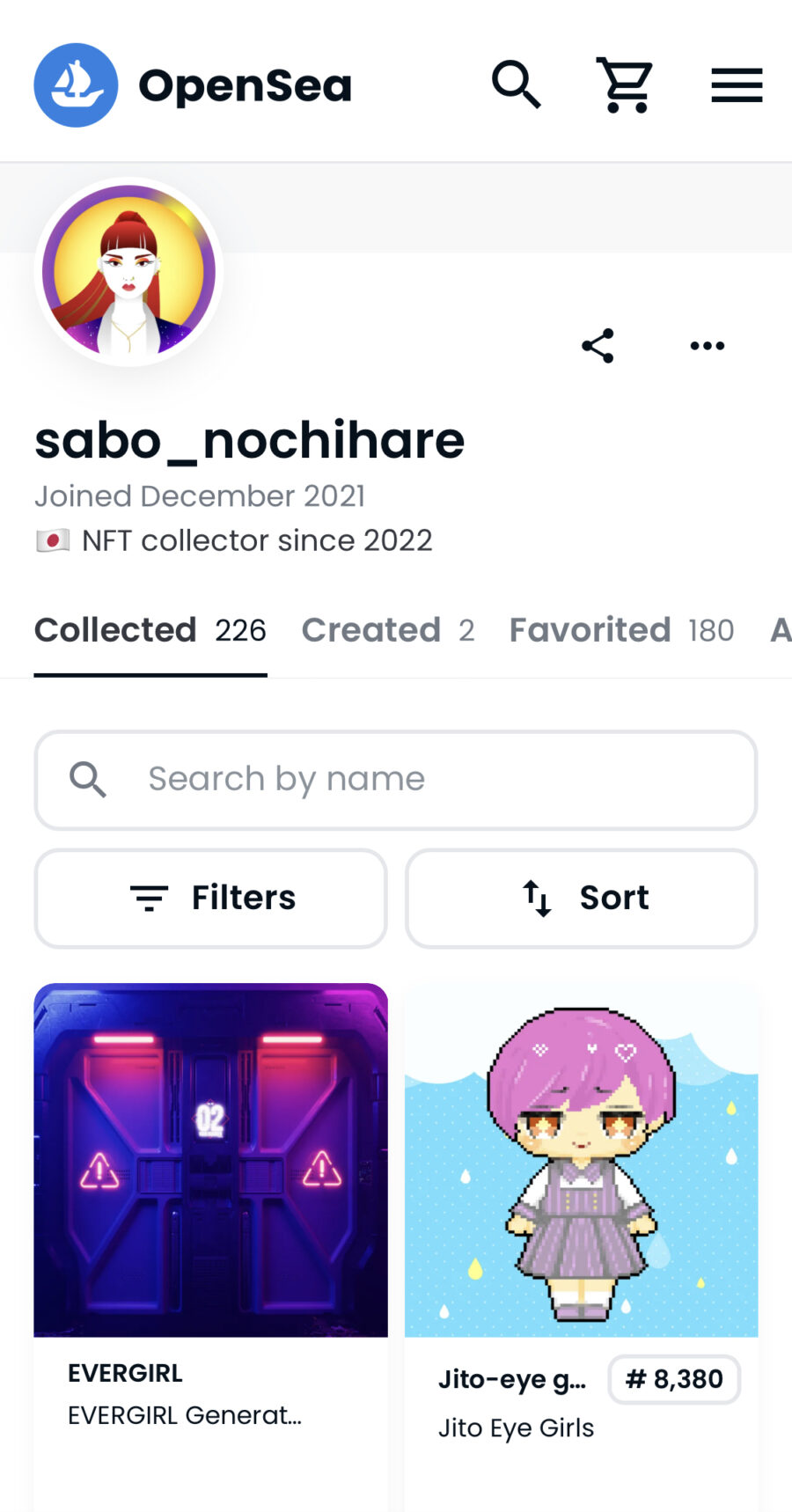
これでNFTを購入できました。
他にもアイテムによってオファー・オークションという買い方があります。
3つの購入方法は「OpenSeaでNFTを購入する方法」で解説しています。

Step6:OpenSeaでNFTを転売
NFTは転売によって取引価格の一部がクリエイターに還元されます。
ただの買い物ではなく投資・支援もできるのがNFTの醍醐味です。
- ItemページでSellを選択
- 販売方法と価格を設定
- MetaMaskで署名
- 出品完了
- 購入されたら転売完了
購入したアイテムもGiveawayでもらったアイテムも転売OK。
「NFTの転売方法・ガス代を解説」に実例を載せていますのでご覧ください。

SNSアイコンにおすすめのNFTコレクション
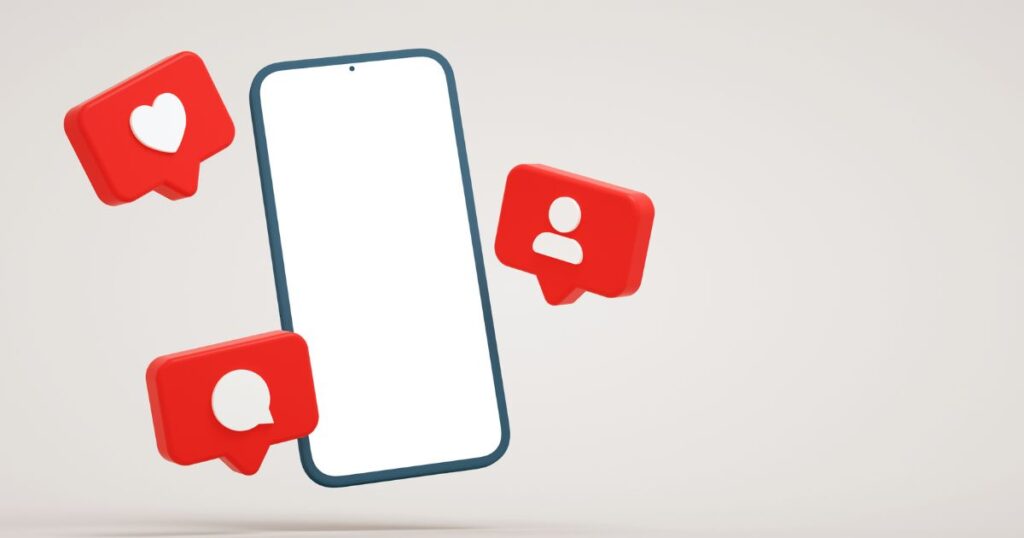
NFTには興味があるけどどのNFTを買えばいいかわからない…という方も多いと思います。
Twitterを見ても絵柄や予算などがさまざまで最初のNFTを選ぶのは大変。
「SNSアイコンにおすすめのNFT」では、予算別にコレクションを紹介していますのでぜひお気に入りを見つけてください。
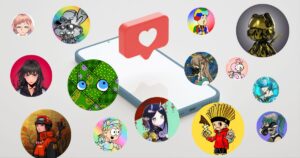
【必須】ハッキング対策
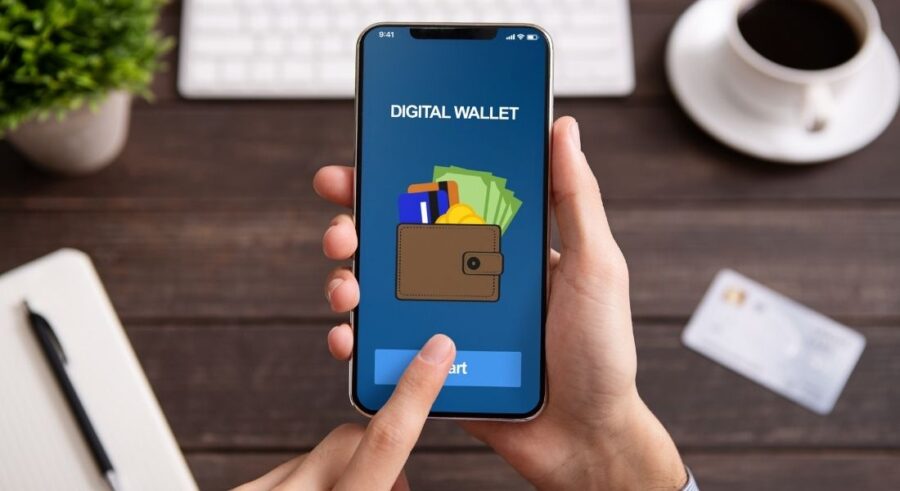
仮想通貨やNFTにハッキング対策は絶対です。
- シードフレーズやパスワードを口外しない
- 不用意にリンクを踏まない
- URL確認を徹底してからウォレット接続
など目に見えるものは対策しやすいので徹底しましょう。
怖いのは目に見えない通信から個人情報・パスワードを読み取るハッキング。
誰でも接続できるためハッカーがあなたのネット接続の様子を盗み見してる可能性もあります。
なので、VPNを使って情報暗号化して仮想通貨や個人情報が盗まれない対策は必須です。
おすすめのVPNサービスは「NordVPNの始め方・使い方」で解説してます。
≫ NordVPN 公式サイトはこちら
![]()
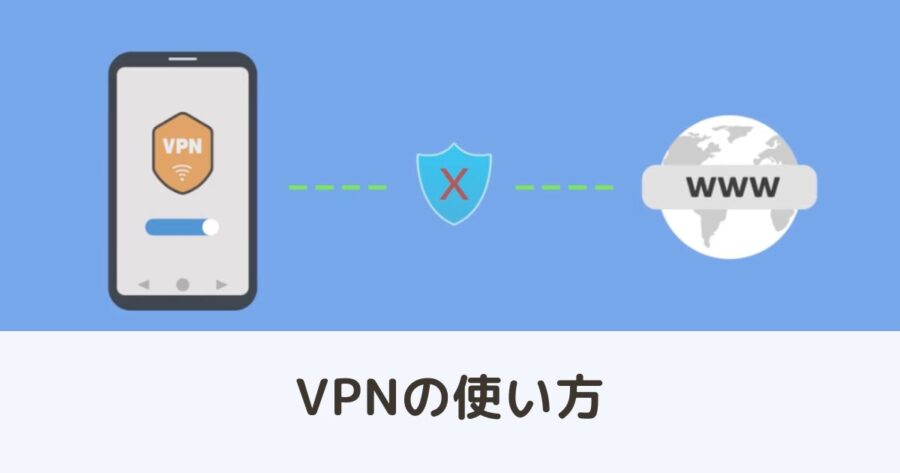
NFTの専門用語集
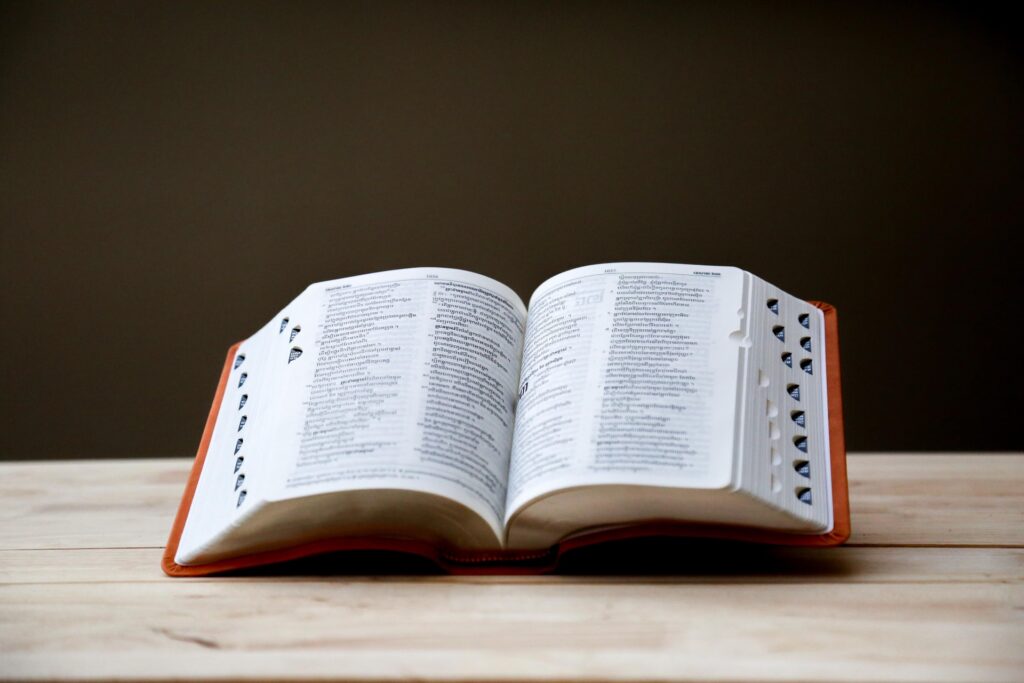
ここまでに初めて聞いた単語・よくわからない略語がたくさんあったと思います。
曖昧な理解だとせっかくの機会を逃したり詐欺や偽物を見抜けないかもしれません。
わからない単語は「NFTの用語集」を参考に、ぜひWeb3の世界を楽しんでください!

よくある質問
NFTをはじめるにあたって、よくある質問をまとめます。
まとめ:NFTをはじめよう!
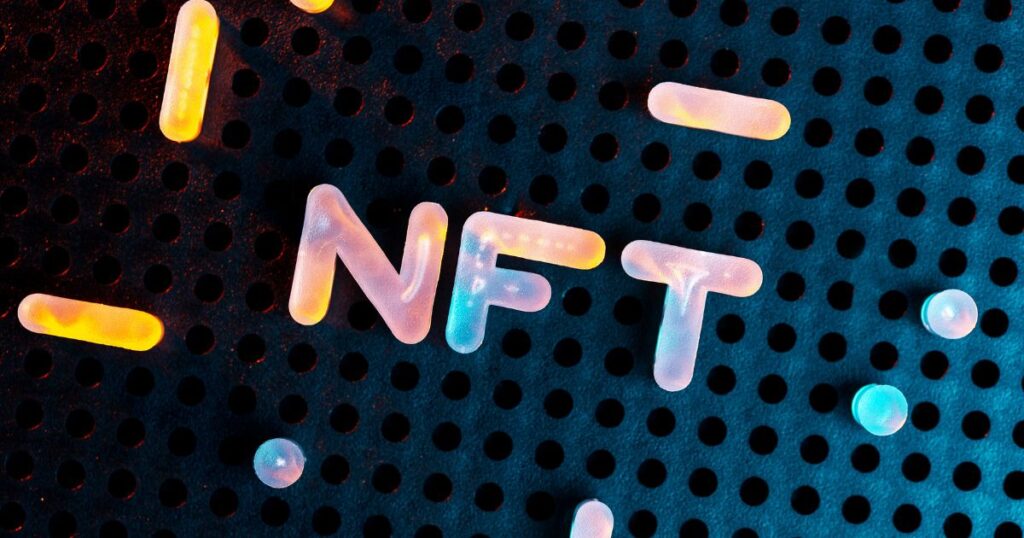
スマホでも完結できるようにNFTを始めるステップを画面キャプチャで解説しました。
口座開設の審査スピードによりますが所要時間は2時間くらいです。
世界的に盛り上がっているNFTですが日本ではまだ一部の人しか参入していません。
はやく始めた人が先行者メリットを得られる可能性は高いです。ぜひ今日からNFT始めましょう。